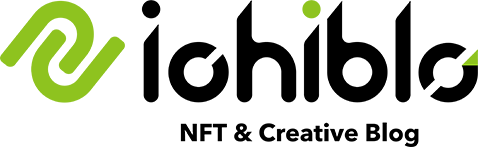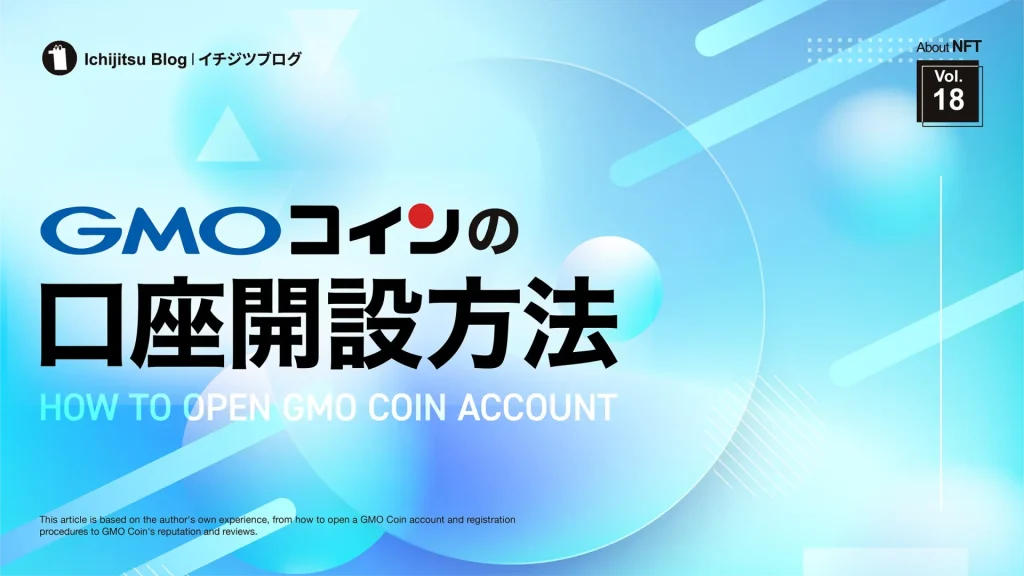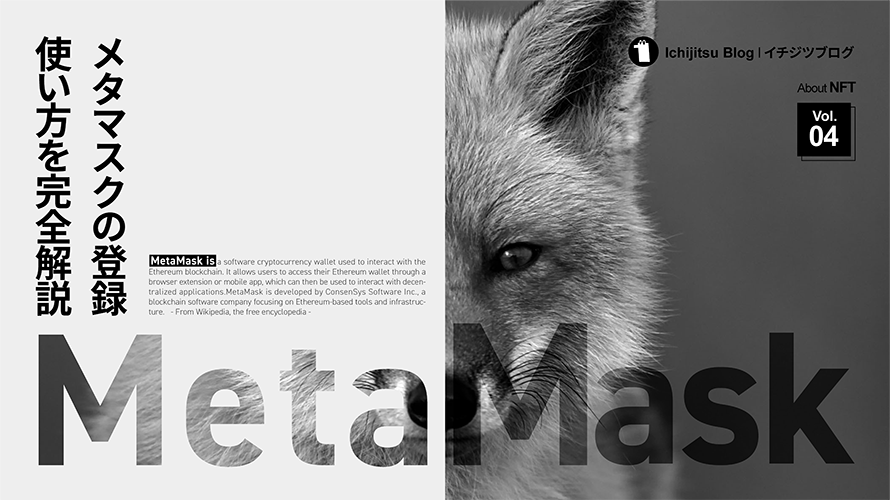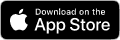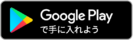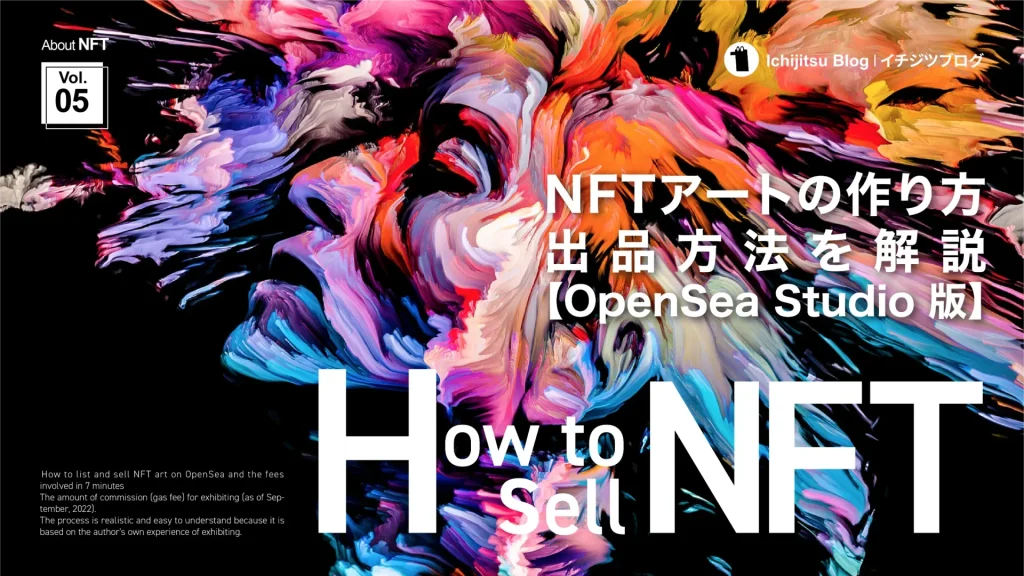- どうやってNFTアートを買うの?手順は?
- NFTアート買ってみたいけどちょっと難しそう
- NFTアートを買うときに失敗したくない。購入する時の注意点を知りたい
こうしたお悩みを解決します。
・本業はデザイナー歴10年。イラストも描きます。
・自身のNFTコレクションを運営。
・第1弾NFTコレクションが発売からわずか44分で完売。
この記事では、筆者自身が『実際にNFTを買った時の実録』を元に、仮想通貨取引所での口座開設から、OpenSea(NFTのお店)でのNFTアート購入方法までをわかりやすく解説。
話題となっているNFTアートを購入したい、でも失敗したくないという方はぜひご覧ください。
この記事でわかること
● NFTアートの購入方法と手順を画像付きで分かりやすく解説
● NFTアート購入時のリアルな注意点を解説
NFTの出品や売買には仮想通貨と仮想通貨取引所の口座開設が必要です
【送金・即時入金手数料が無料※】GMOコイン公式ページから口座開設
詳細についてはGMOコイン公式ページから確認できます。
※日本円の大口出金手数料を除く
そもそもNFTって何?という方は以下をご覧ください。
話題の【NFT】とは何か?何ができる?何が売れる?基礎を徹底解説
NFTアートの買い方・購入方法
NFTアートを購入する大まかな流れは以下の4ステップです。
- 仮想通貨口座の開設・仮想通貨の購入
- ウォレット(財布)を作り、仮想通貨を入金
- OpenSea(出品するお店)に登録
- NFTアートを購入する
上記の流れで、仮想通貨取引所の口座開設からOpenSeaでNFTアートを買うまでを詳しく解説していきます。
仮想通貨取引所の取引所に口座を作る
NFTアートを購入する前に
NFTアートを購入するには仮想通貨が必要です。
まず仮想通貨取引所の口座を開設しましょう。
無料で口座開設できるコインチェックや、GMOコインなら初めてでも10分で口座開設できます。
国内の有名な仮想通貨取引所にはコインチェックやGMOコインなどがありますが、今回は初心者に分かりやすく、数多くの仮想通貨を取り扱うコインチェックでの口座開設を例にご説明します。
仮想通貨取引所の口座開設の流れ
1. メールアドレスとパスワードの設定
2. 重要事項の確認と承諾
3. SMS認証(電話番号の認証)
4. 本人確認書類の提出
ここでは口座開設の流れのみを解説するので、さらに詳しい口座開設方法については以下をご覧ください。
メールアドレスとパスワードの設定
コインチェック公式サイトへ行き、『会員登録』をクリックします。
次に表示される画面でメールアドレス、パスワードを入力して「登録する」をクリック。
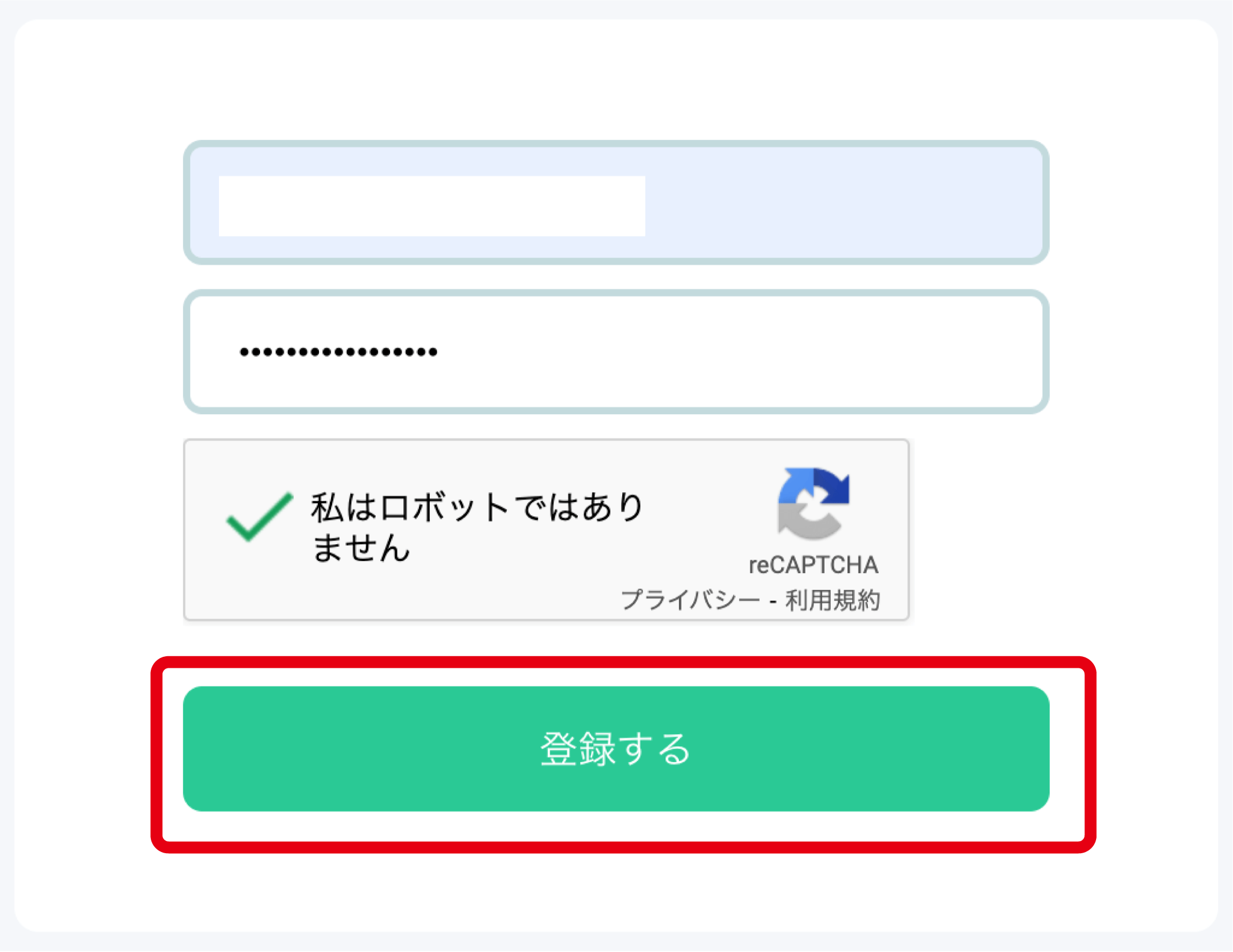
コインチェックからメールが届くので、URLをクリックしてメールアドレスを認証します。
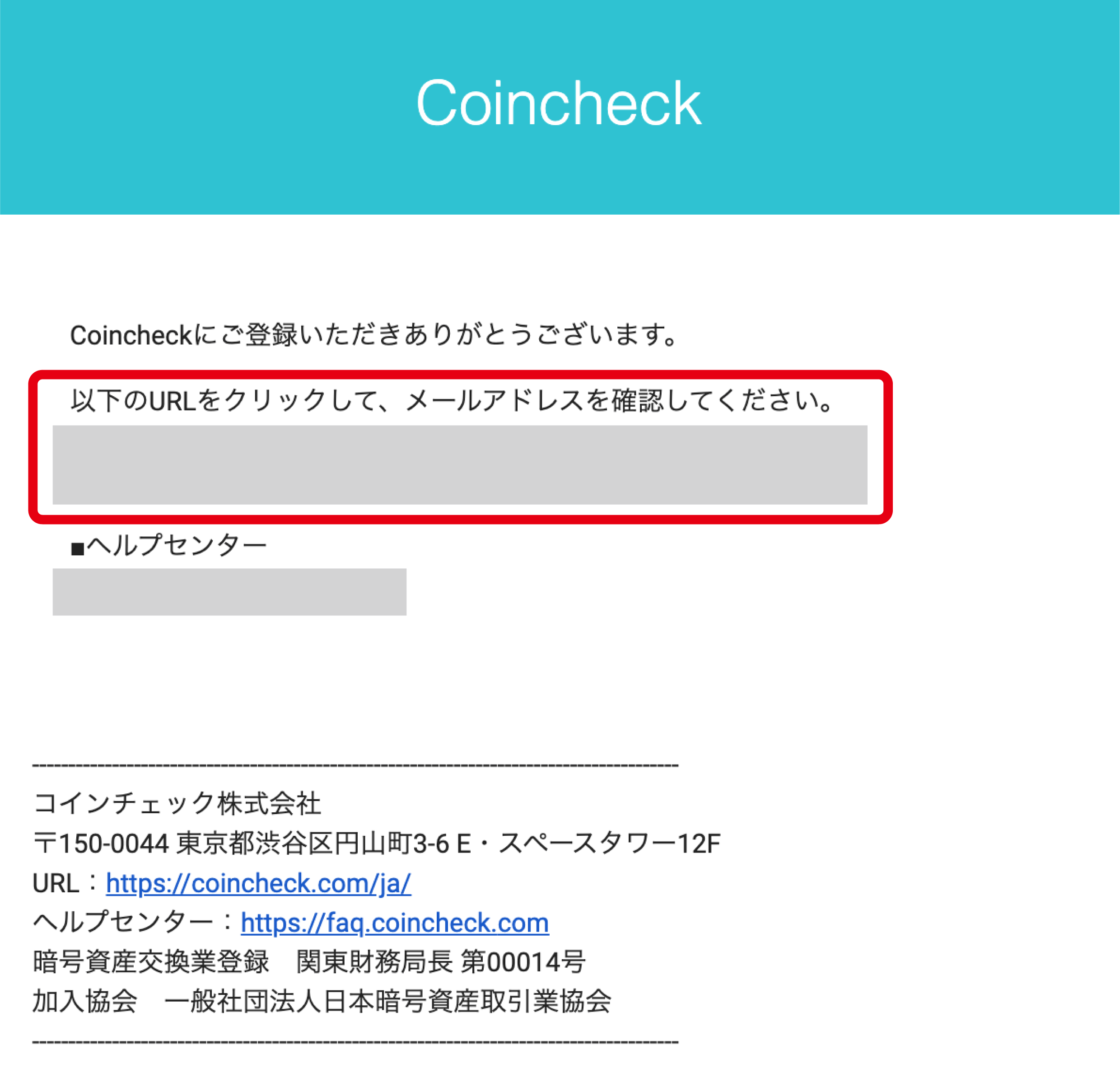
これでメールアドレス・パスワードの登録は完了です。
重要事項の確認と承諾
メールアドレス認証後、以下の画面で『各種重要事項を確認する』をクリック、各項目を確認します。
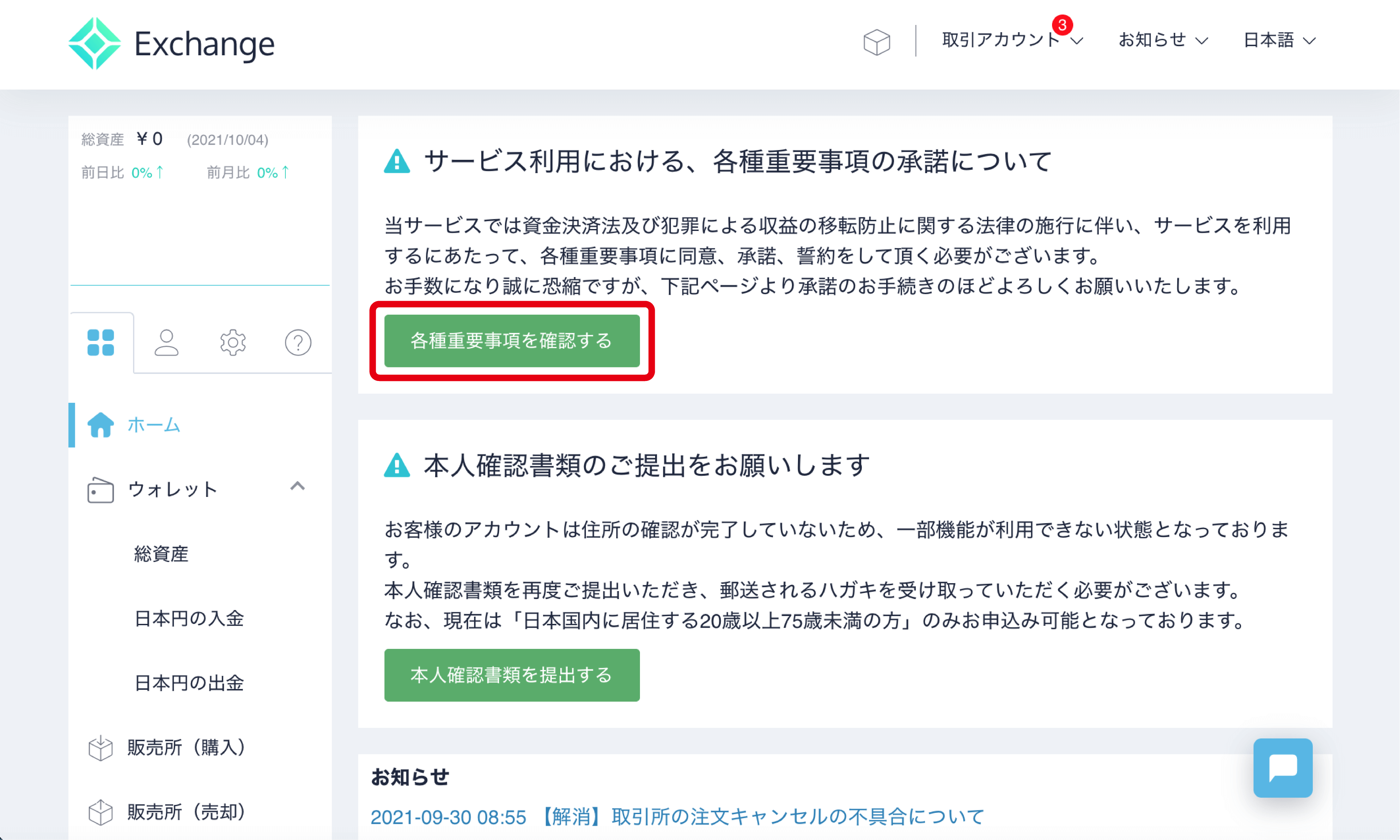
各種重要事項を確認したら、『本人確認書類を提出する』をクリックします。
SMS認証(電話番号の認証)
続いてSMSで電話番号認証を行います。
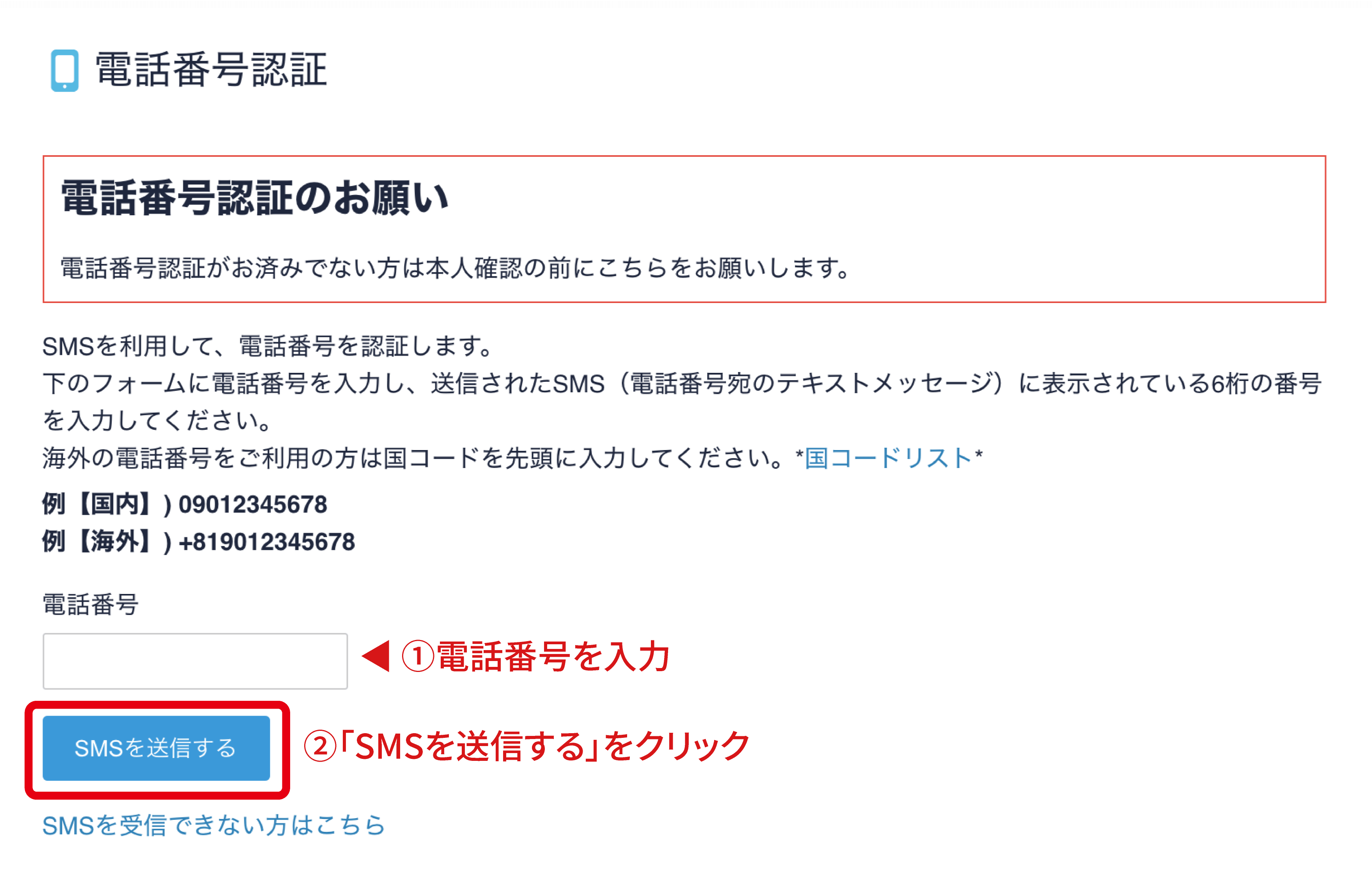
電話番号の欄に登録する携帯電話番号などを入力して、『SMSを送信する』をクリックします。
すぐに6ケタの認証コードが送られてくるので、『送信された認証コード』欄に入力して認証しましょう。
本人確認書類の提出
口座開設には以下の本人確認書類のうち、どれか1点が必要です。
本人確認に必要な書類一覧(どれか一点でOK)
・運転免許証
・運転経歴証明書(交付年月日が平成24年4月1日以降のもの限定)
・パスポート(顔写真のあるページと住所のページが必要)
・住民基本台帳カード
・個人番号(マイナンバー)カード
・在留カード特別永住者証明書
本人確認書類の提出には、コインチェックのアプリを使った『かんたん本人確認』が便利です。
問題なければ即日口座開設でき、すぐに使えるようになりますよ。
詳しい本人確認のやり方は当ブログ記事『Coincheck(コインチェック)の口座開設のやり方・登録方法を解説の本人確認書類の提出』の章を参考にしてみてください。
『かんたん本人確認』のやり方動画はこちらです。
引用元:コインチェック

仮想通貨取引所の口座へ日本円を入金
仮想通貨を買うための日本円をコインチェックの仮想通貨口座に入れていきます。
2ステップで入金完了です。
- コインチェック・ホーム画面内の『日本円の入金』を選ぶ
- 銀行振込で日本円を入金する
下記のコインチェック公式の入金方法動画も参考にしてみてください。

日本円を入金したら『イーサリアム』という仮想通貨を購入するよ
仮想通貨取引所でイーサリアム(仮想通貨)を購入
OpenSeaで取引するために必要な仮想通貨『イーサリアム(ETH)』を購入していきます。
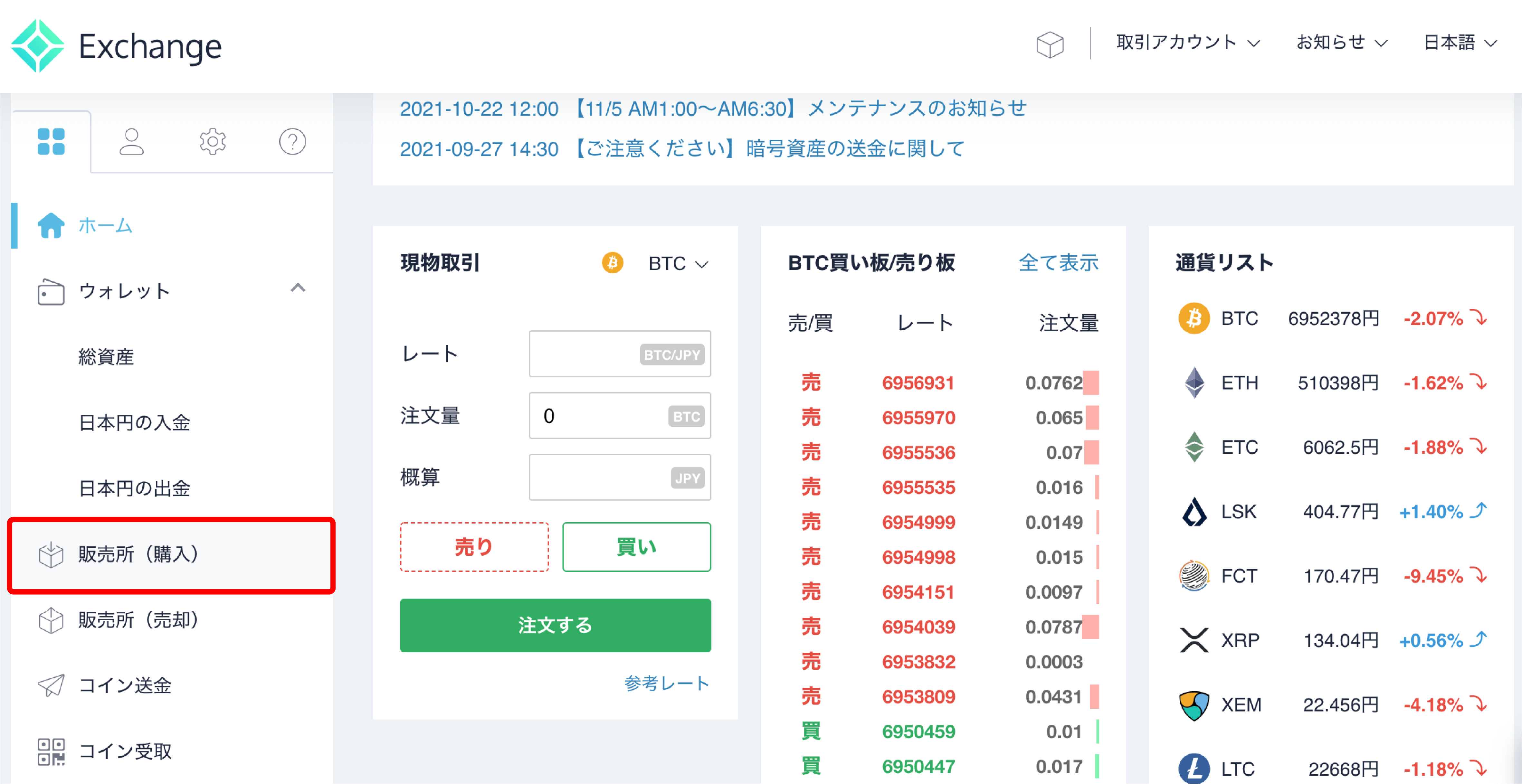
コインチェックホーム画面内の『販売所(購入)』をクリック。
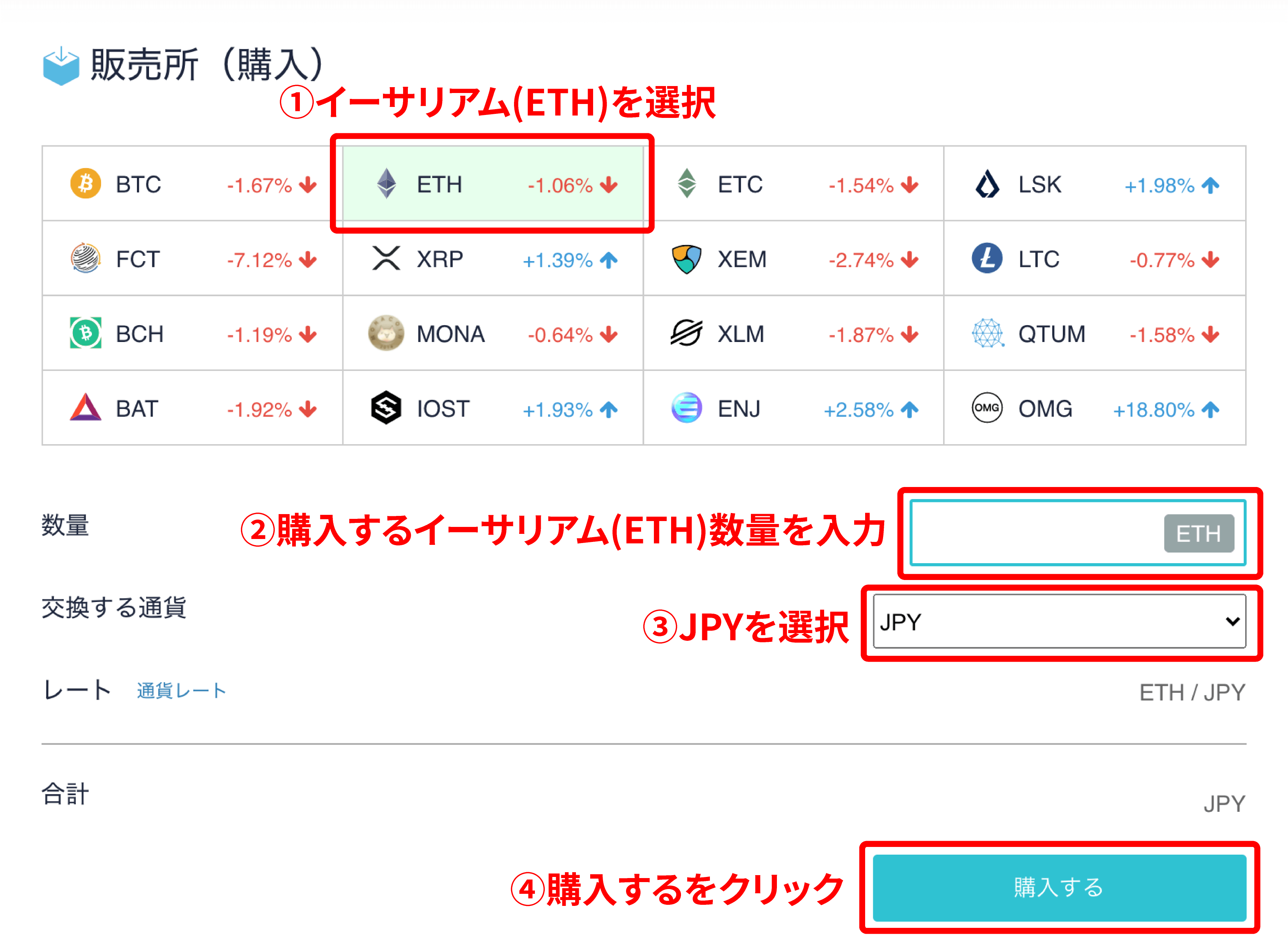
上記画面が表示されるので『ETH』を選びます。
希望するETH(イーサリアム)の数量を設定して『購入する』をクリックすればイーサリアムの購入は完了です。

次はいよいよメタマスク(仮想通貨の財布)にイーサリアムを入金するよ!
仮想通貨を入れる財布を作る(ウォレットを作成する)
OpenSeaで買い物をする前に、仮想通貨を入れておくためのウォレット(財布)を準備します。
ここでは一番有名な『MetaMask(メタマスク)』というウォレットを使っていきます。
ウォレット(財布)作成の流れ
1. MetaMask(メタマスク)をChromeに追加
2. ウォレットの作成
3. パスワードの作成
4. 秘密のバックアップフレーズの表示と確認
MetaMask(メタマスク)をChromeに追加
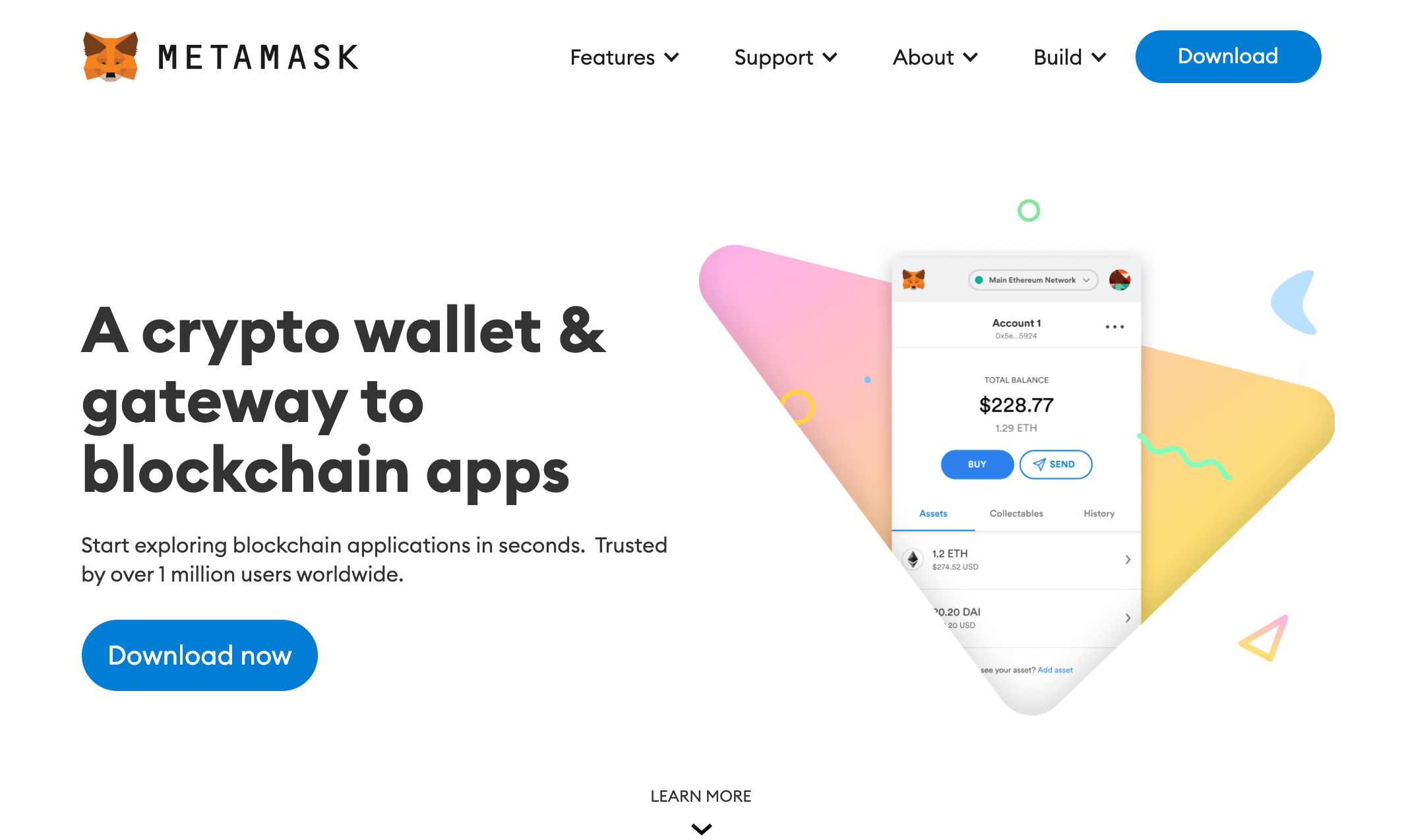
まずは『MetaMask(メタマスク)』の公式ページに行きDownloadをクリック。
メタマスクは Google Chromeの拡張機能の一つで、『Chromeに追加』でダウンロードします。
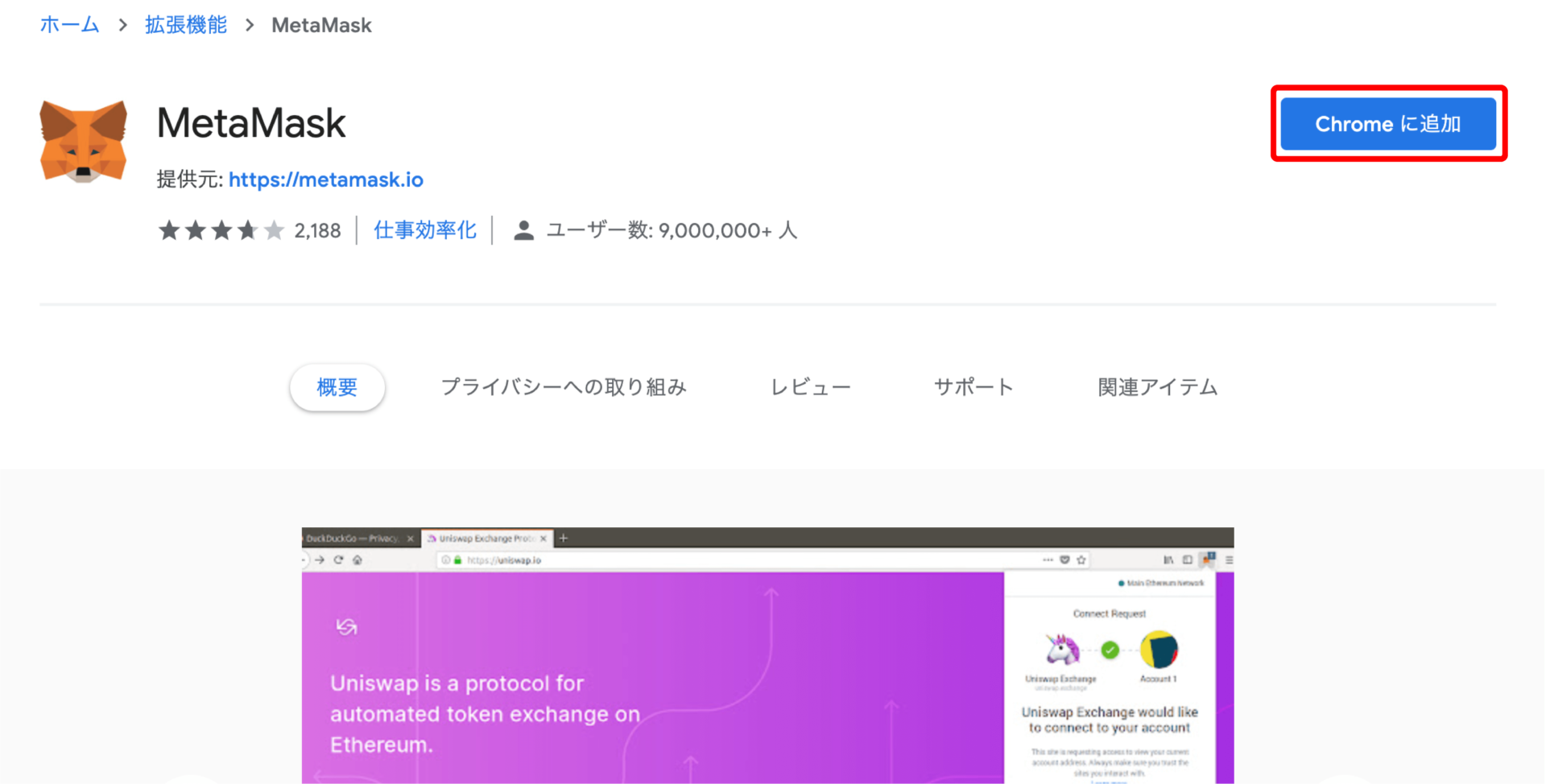
ダウンロード完了後、表示される画面で『拡張機能を追加』をクリックします。
ウォレットの作成
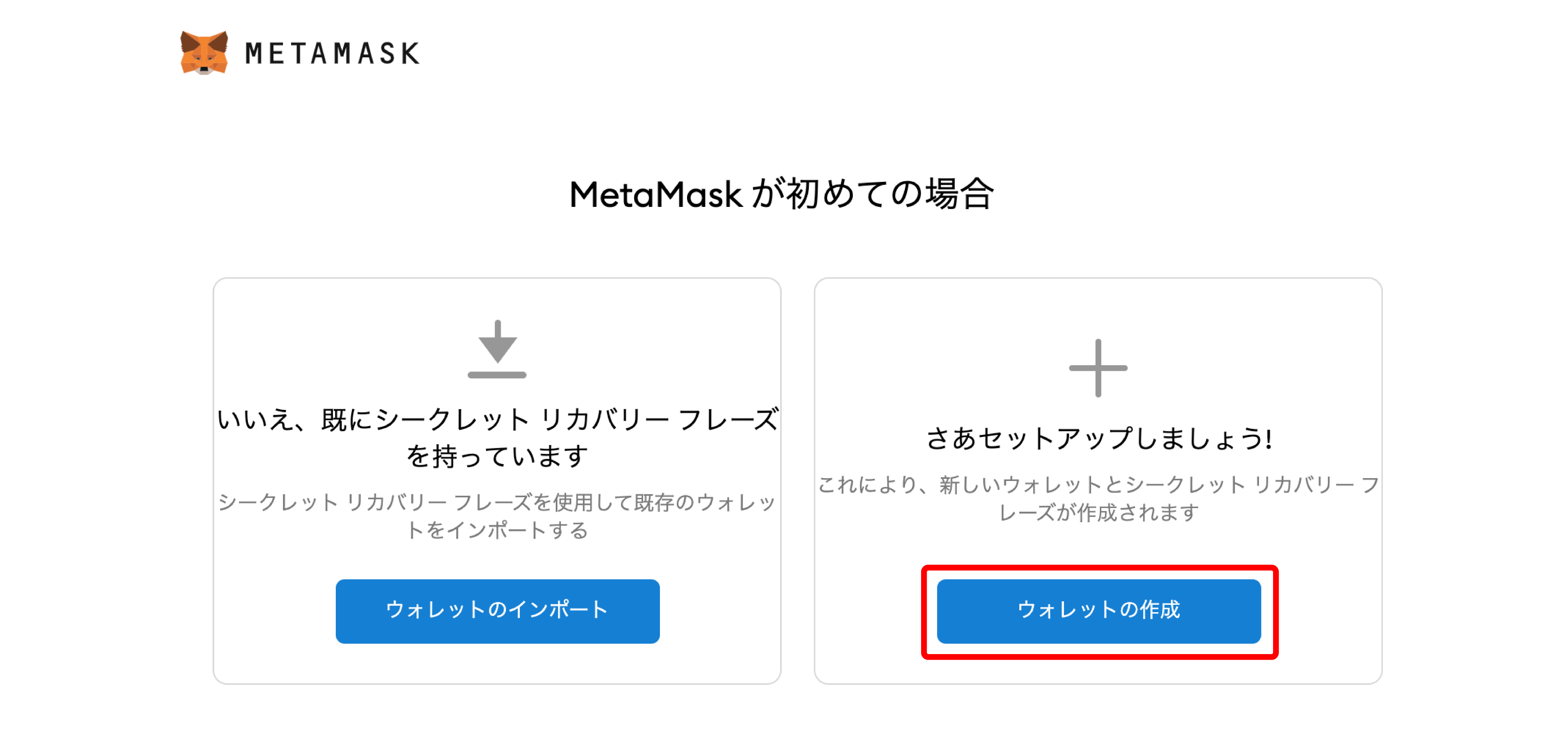
『MetaMaskが初めての場合』という画面が表示されるので、『ウォレットの作成』を選択。
このあと表示される『MetaMask の品質向上へのご協力のお願い』は『同意します』でOKです。
パスワードの作成
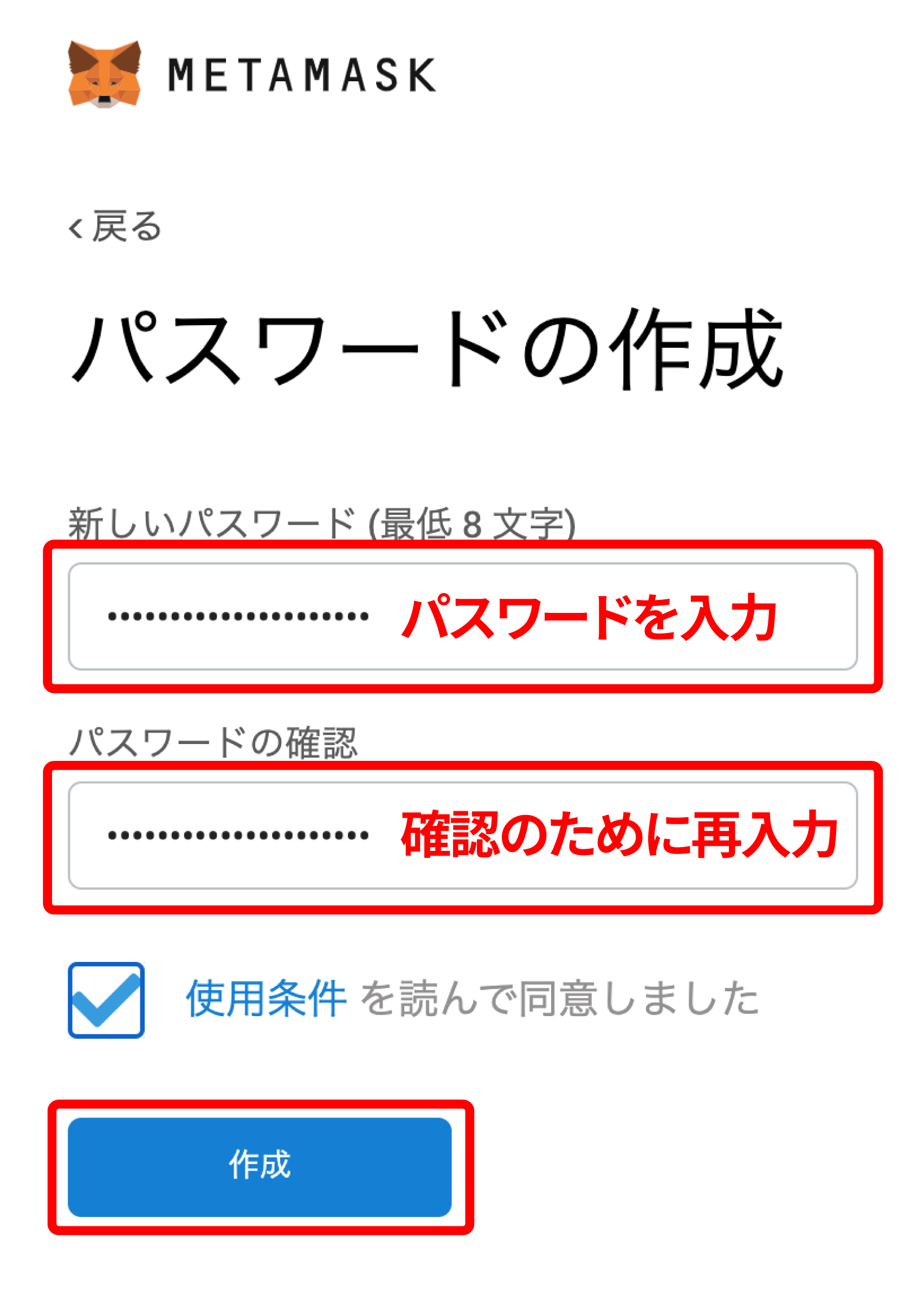
パスワードを設定したら『作成』をクリックします。
『作成』をクリックすると、短いムービーを観るページに移動するのでスルーして『次へ』。
秘密のバックアップフレーズの表示と確認
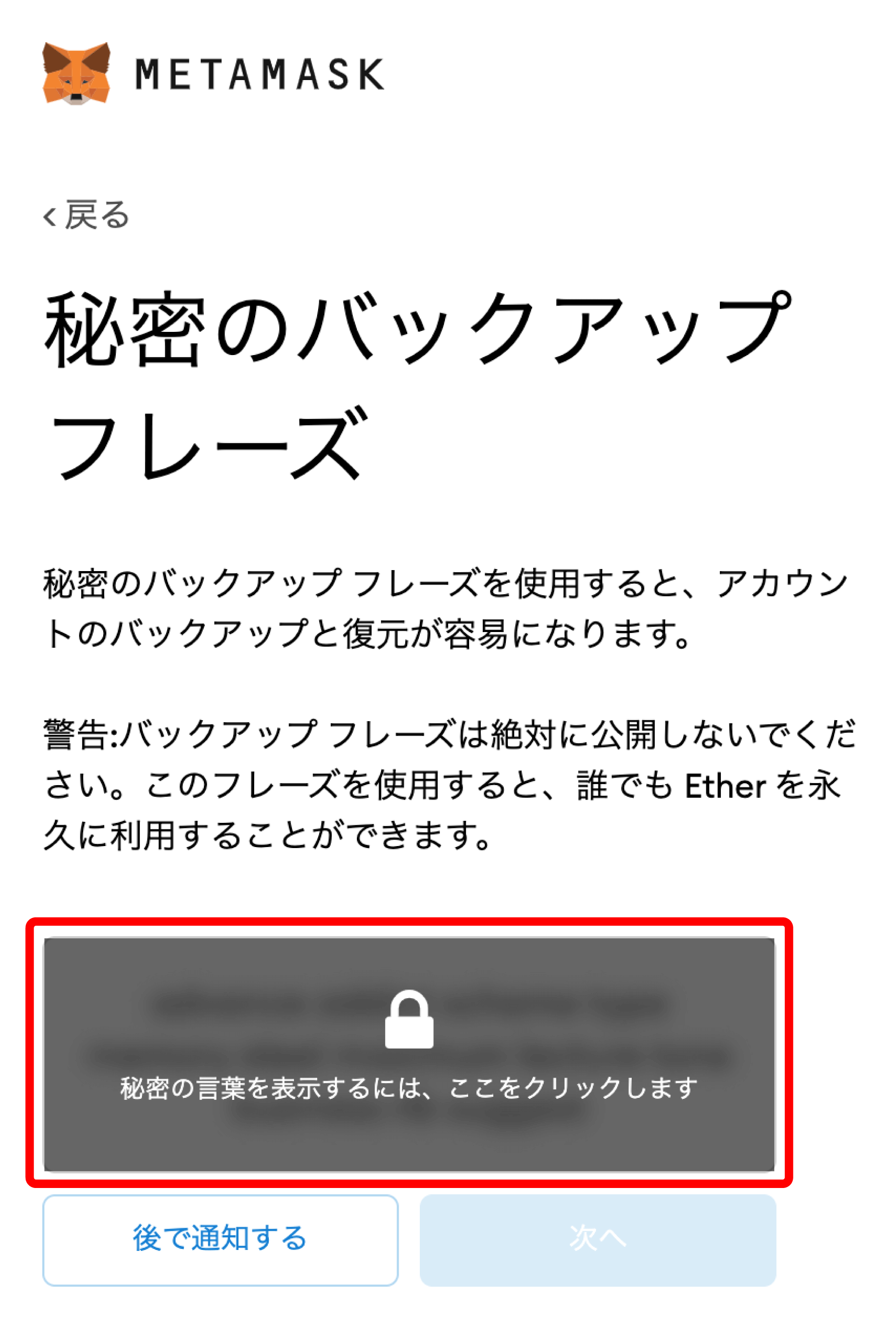
続いてこの画面が表示されるので、「秘密の言葉を表示するには・・・」の部分をクリックすると、キーフレーズが12個表示されるので、これらを紙に書いて保存しましょう。
『秘密の言葉』は紙に書いて保存がおすすめ!
『秘密の言葉』はPCやスマホなどで画像保存するのはおすすめしません。
紙に書いておけばハッキングされる心配はなくなります。
ただし、転記の時に間違えないようにお気をつけください。
これを行なっておけば、もしもの時にアカウント復旧がしやすく、セキュリティレベルも上がるのでぜひ設定しておきましょう。
続いて、表示された12個のキーフレーズを選択する画面に切り替わるので、書き写した英単語を順番に選択すればMetaMask(メタマスク)の設定は完了です。
MetaMask(メタマスク)のさらに詳しい設定方法や安全な使い方はこちら
『MetaMask(メタマスク)とは?|登録・入金・送金・使い方を解説』をご覧ください。
仮想通貨の取引所から財布(ウォレット)に入金する
次に仮想通貨取引所から財布となるMetaMask(メタマスク)に入金していきます。
仮想通貨取引所からMetaMask(メタマスク)に送金
次に先程買ったETH(イーサリアム)を財布であるMetaMask(メタマスク)に送金します。
コインチェック・ホーム画面の『コイン送金』をクリック。
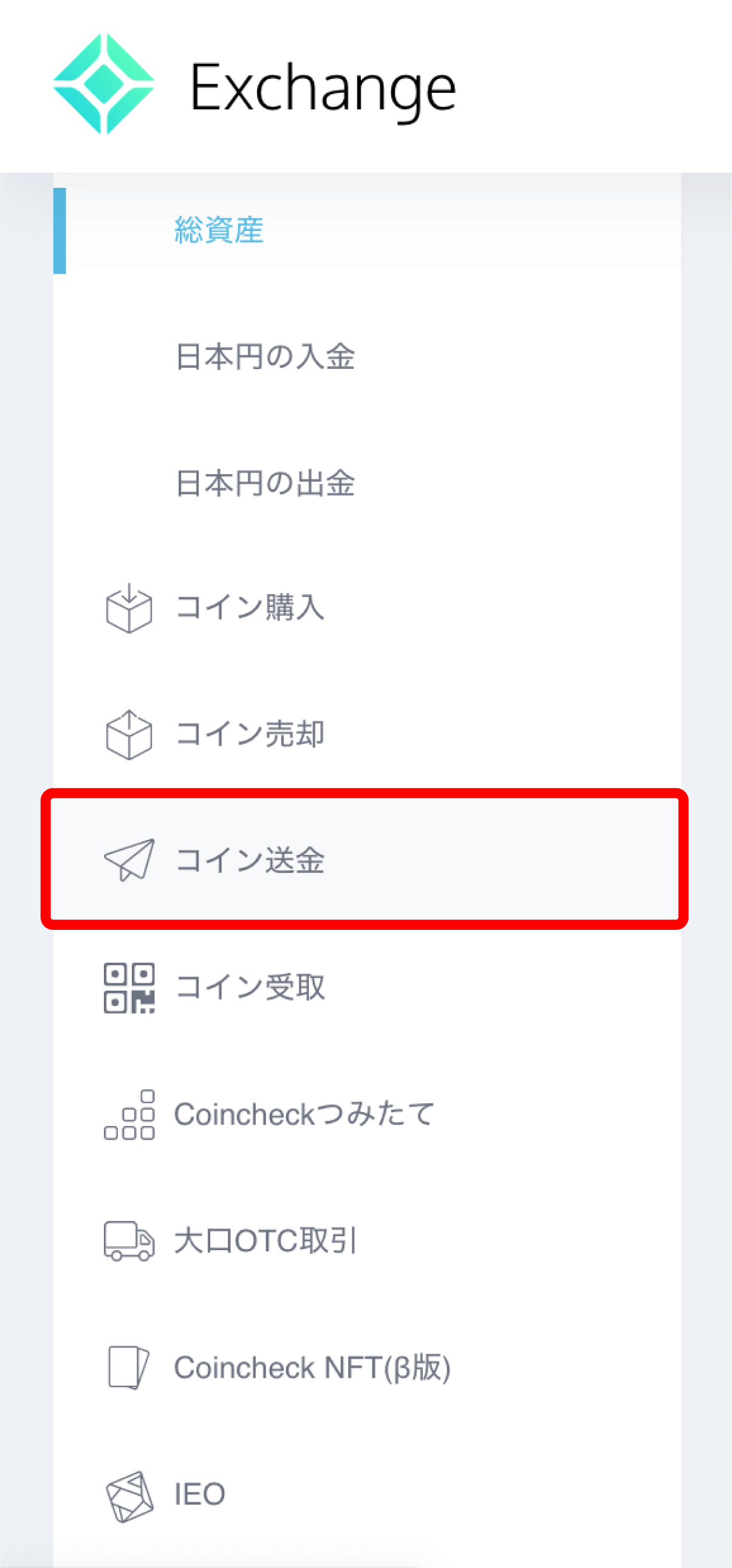
この段階でコインチェックの2段階認証を設定していない場合
「送金」ボタンを押すと、2段階認証を求められるため、表示される手順通りに設定をし、『Google Authenticator』というアプリを使って2段階認証を行います。
『Google Authenticator』はワンタイムパスワードを生成してくれるアプリです。
こちらからダウンロードできますよ。
MetaMask(メタマスク)の画面上部のアカウント名にカーソルを乗せ、送金する宛先をコピーしておきます。
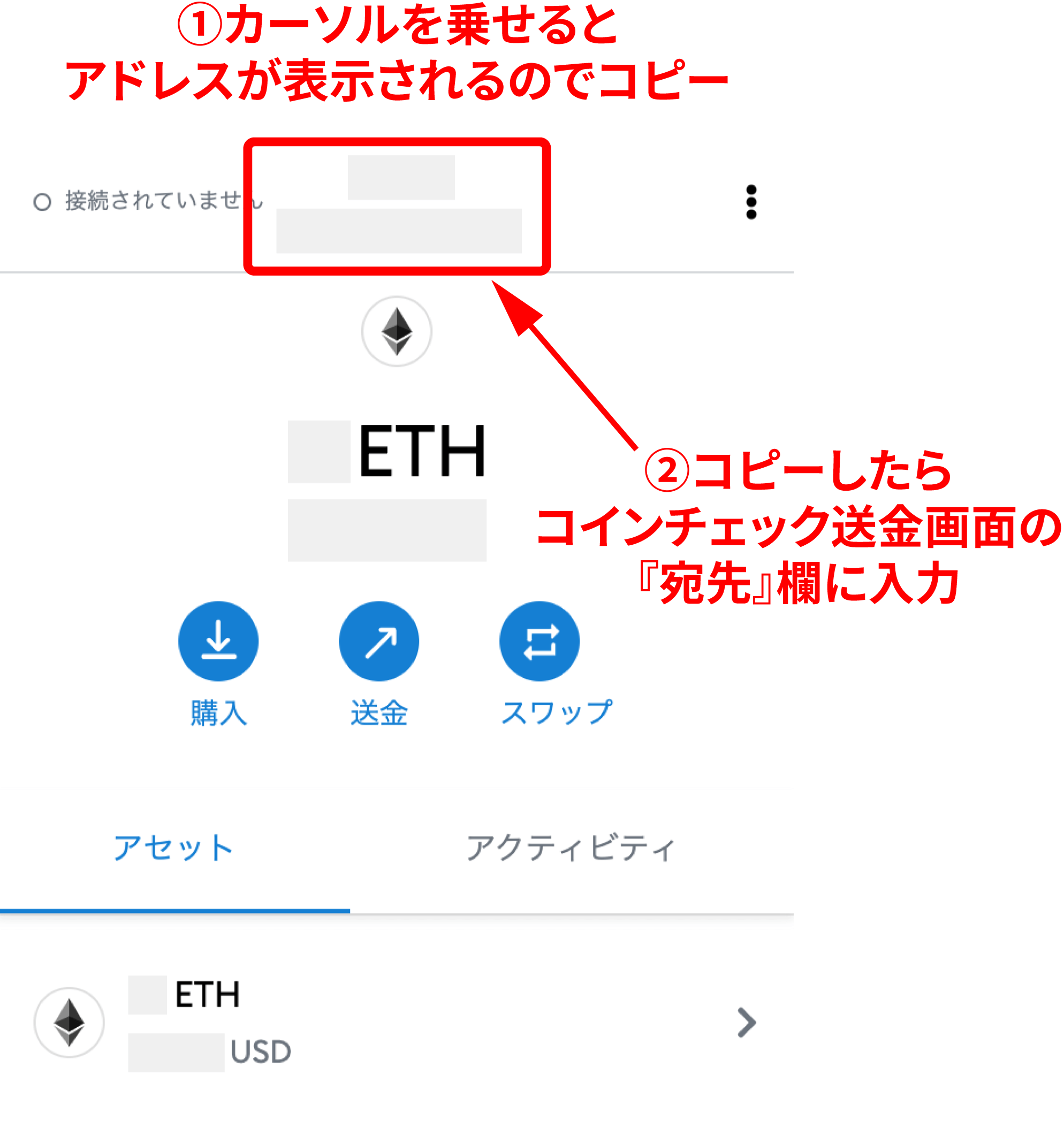
「あれ?メタマスクどこいった?」という方は以下から表示できます
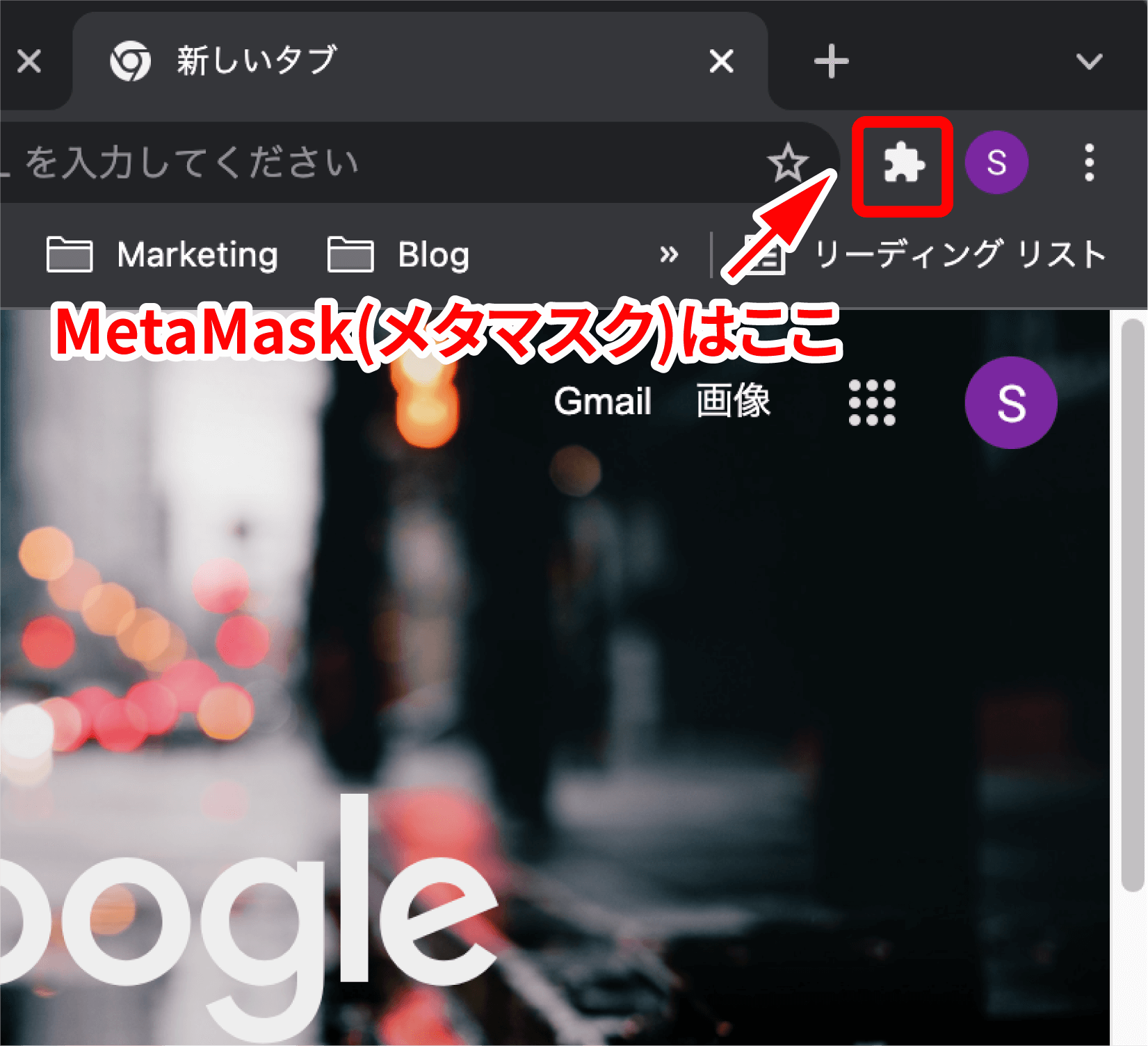
宛先をコピーしたら、コインチェックの送金画面に戻ります。
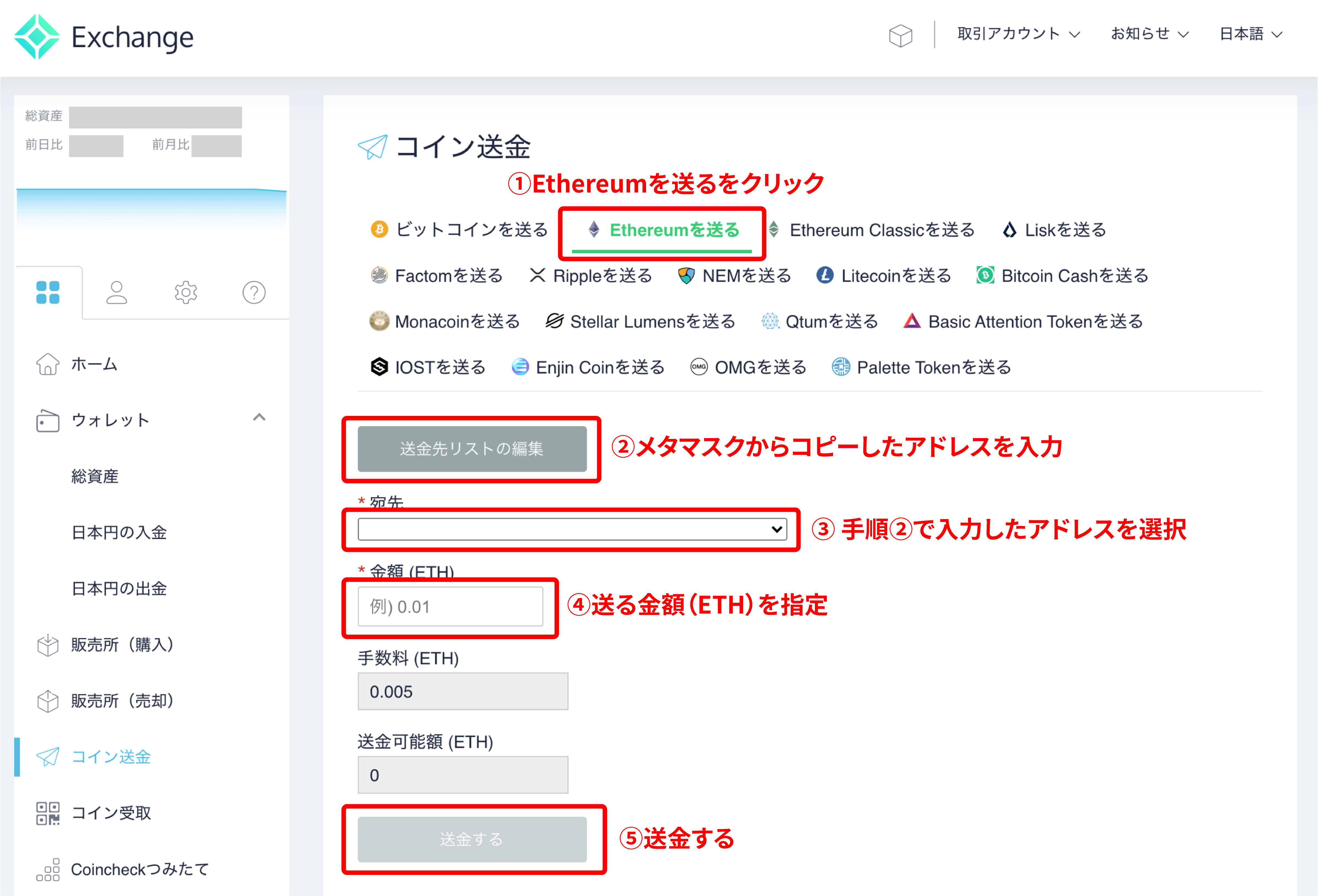
先程コピーした宛先を『送金先リストの編集』に貼り付け、手順③の宛先で選択。
あとは送金額を入力して『送金する』をクリックすればMetaMask(メタマスク)への送金は完了です。
OpenSea(NFTのお店)に登録する
NFTアートのお店であるOpenSeaにMetaMask(仮想通貨の財布)を接続、ユーザー登録してNFTを購入できるようにします。
MetaMaskを接続〜OpenSeaでユーザー登録するまでの流れ
1. OpenSea(お店)とMetaMask(財布)を接続
2. 承認画面で『署名』をクリック
3. ユーザー名とメールアドレスを設定&認証
OpenSea(お店)とMetaMask(財布)を接続
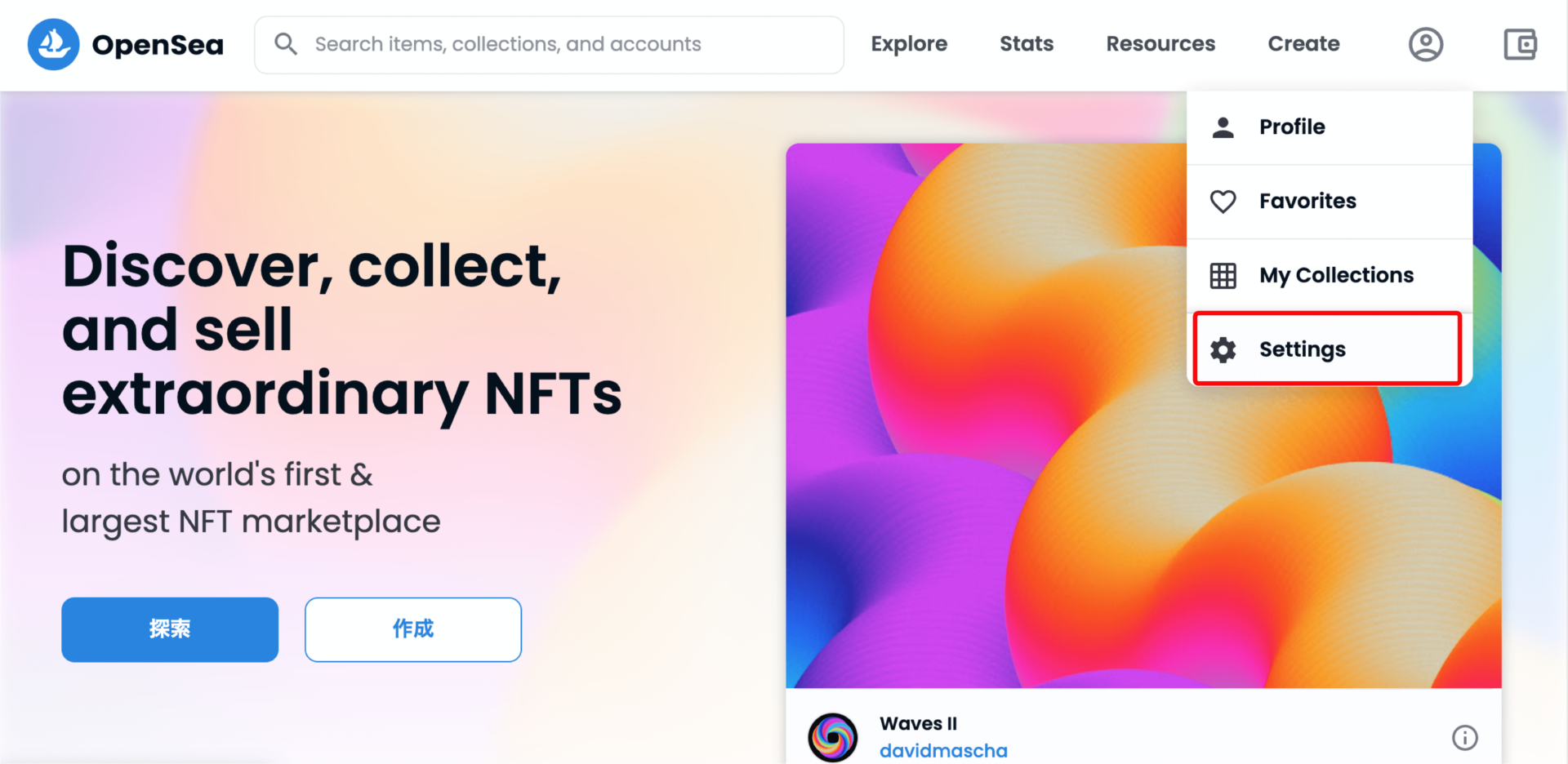
OpenSea画面右上のアイコンから『Settings』を選択します。
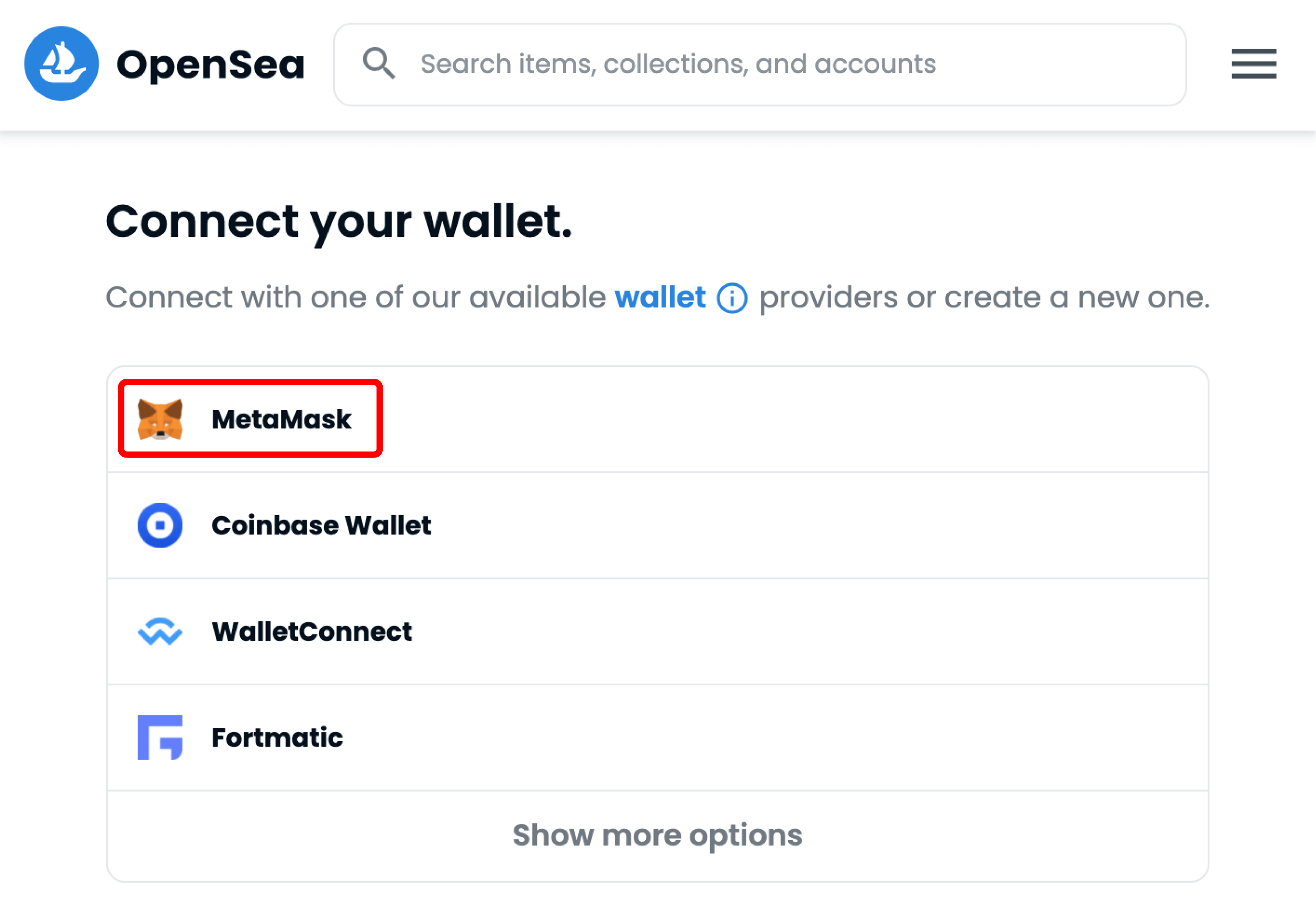
『Connect your wallet』の画面で『MetaMask(メタマスク)』をクリック。
承認画面で『署名』をクリック
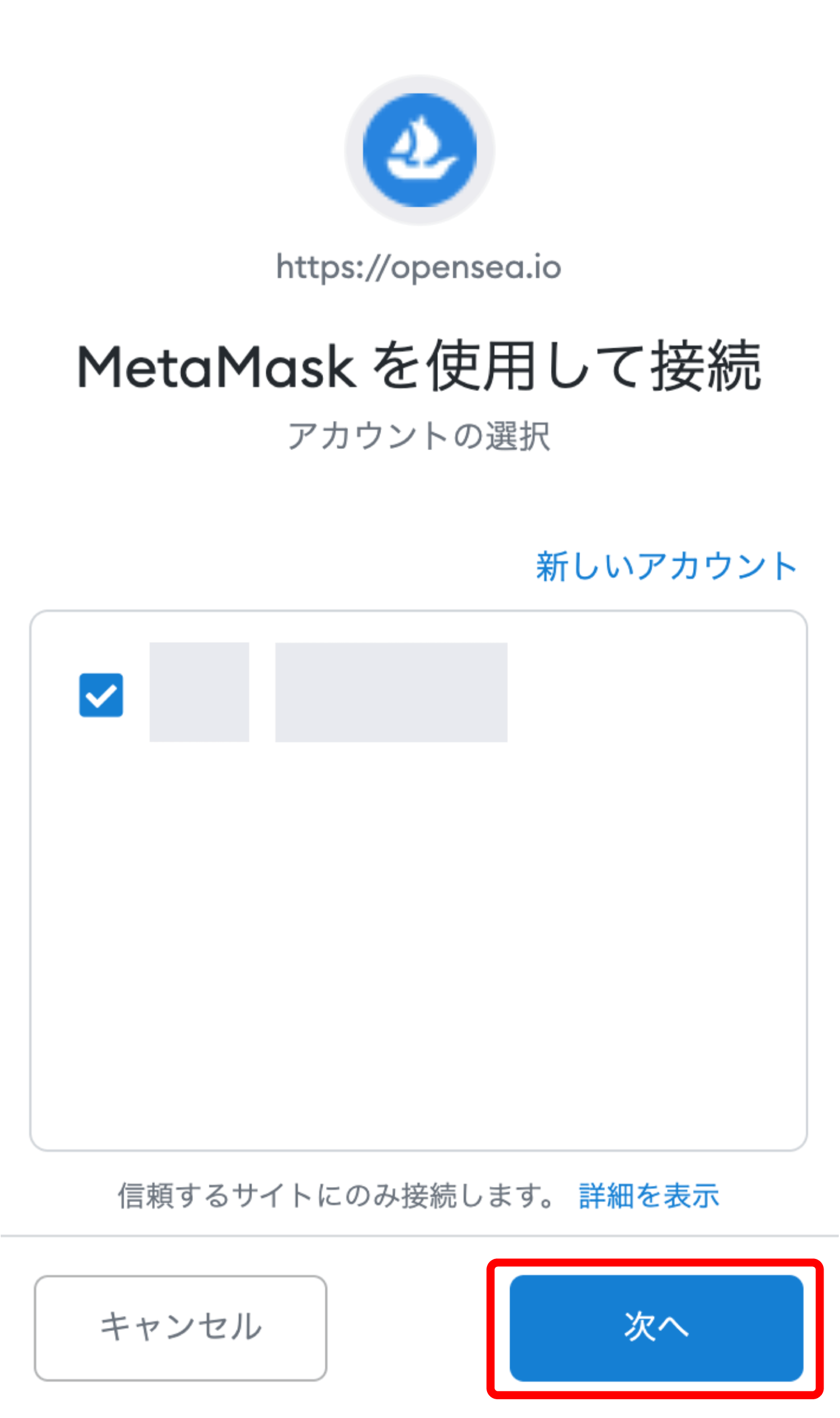
『MetaMaskを使用して接続』の画面が表示されるので、「次へ」をクリック
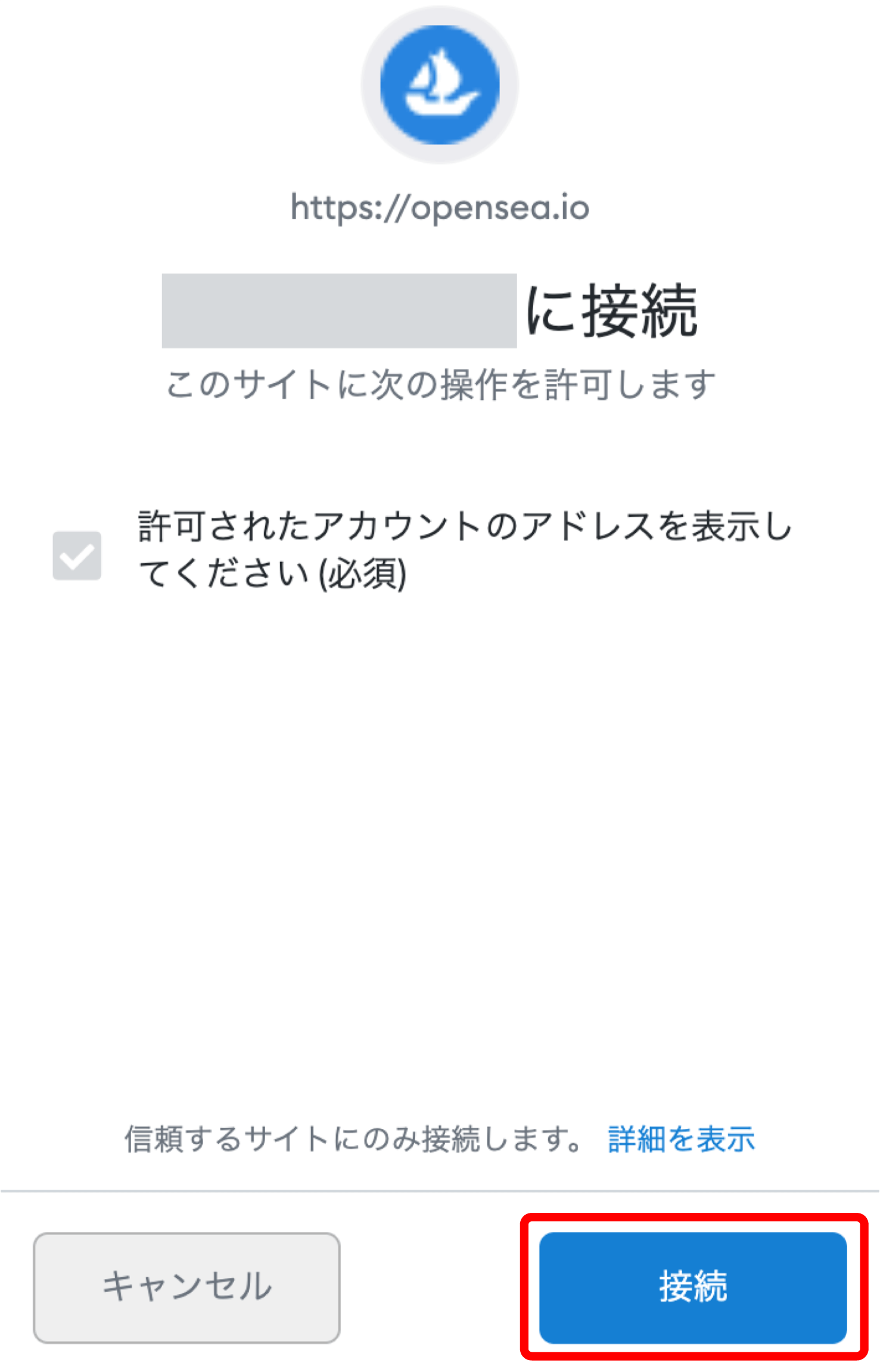
『(自分のアカウント名)に接続』という画面が表示されたら「接続」をクリックします。
「署名の要求」画面が表示されるので「署名」をクリック。
ユーザー名とメールアドレスを設定&認証
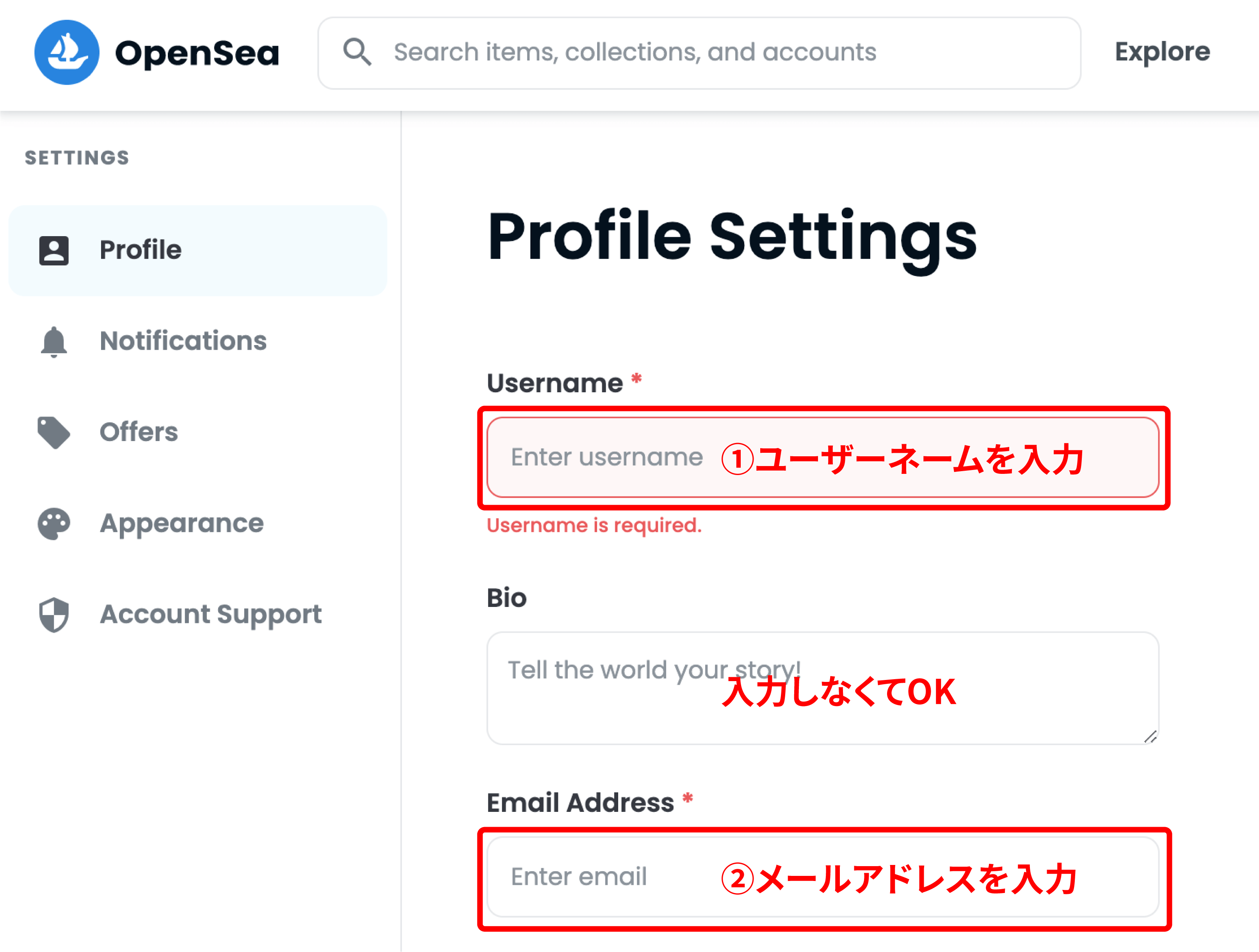
次の画面で『Username』に自分のユーザー名、『Email Address』にメールアドレスを入力。
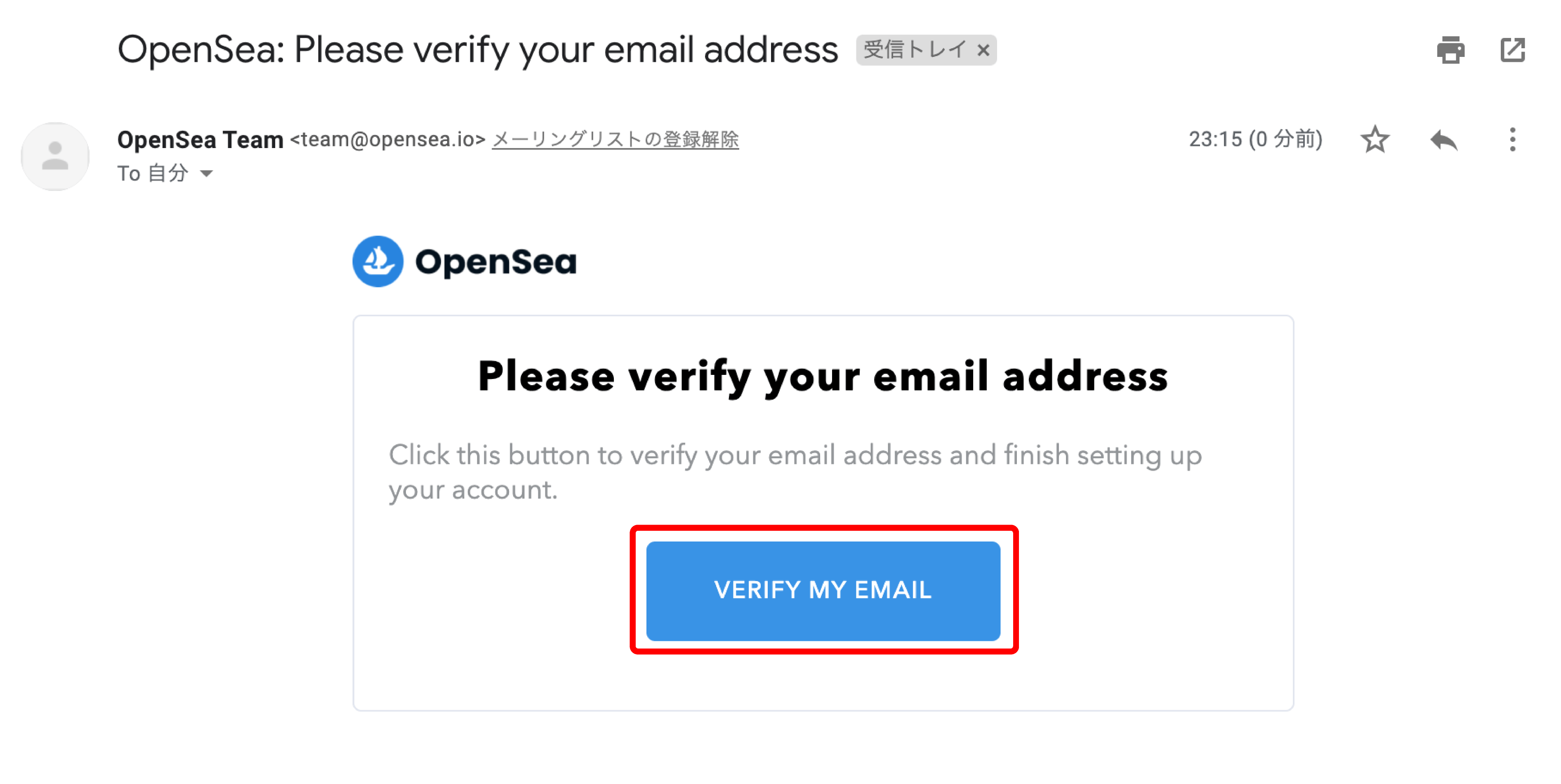
「Please verify your email address(メールを送ったので認証してください)」と言うメッセージが表示されるので、届いたメールを認証すればOpenSeaとMetaMask(メタマスク)の接続は完了です。
NFT作品を購入する
NFT作品を購入する流れ
1. OpenSeaにアクセス
2. 財布(MetaMask[メタマスク])を接続
3. 条件を指定し、NFTを検索・購入する
OpenSeaとMetaMask(メタマスク)の接続が完了すると、OpenSeaのアカウントページに切り替わります。
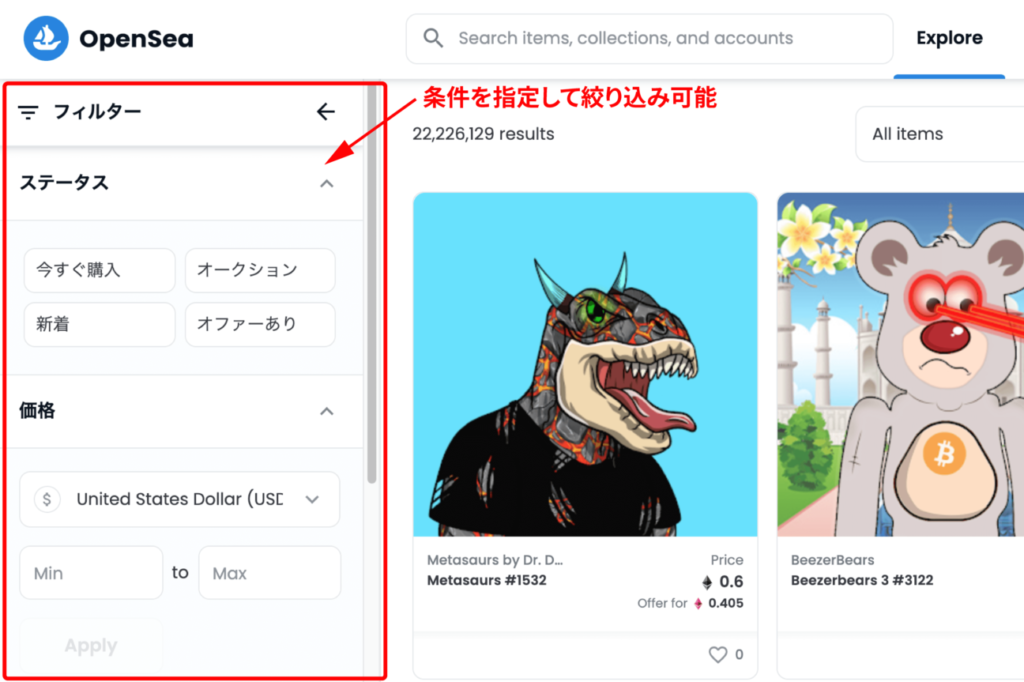
左側のメニューから条件を絞り込んで好きなNFT作品を検索可能です。
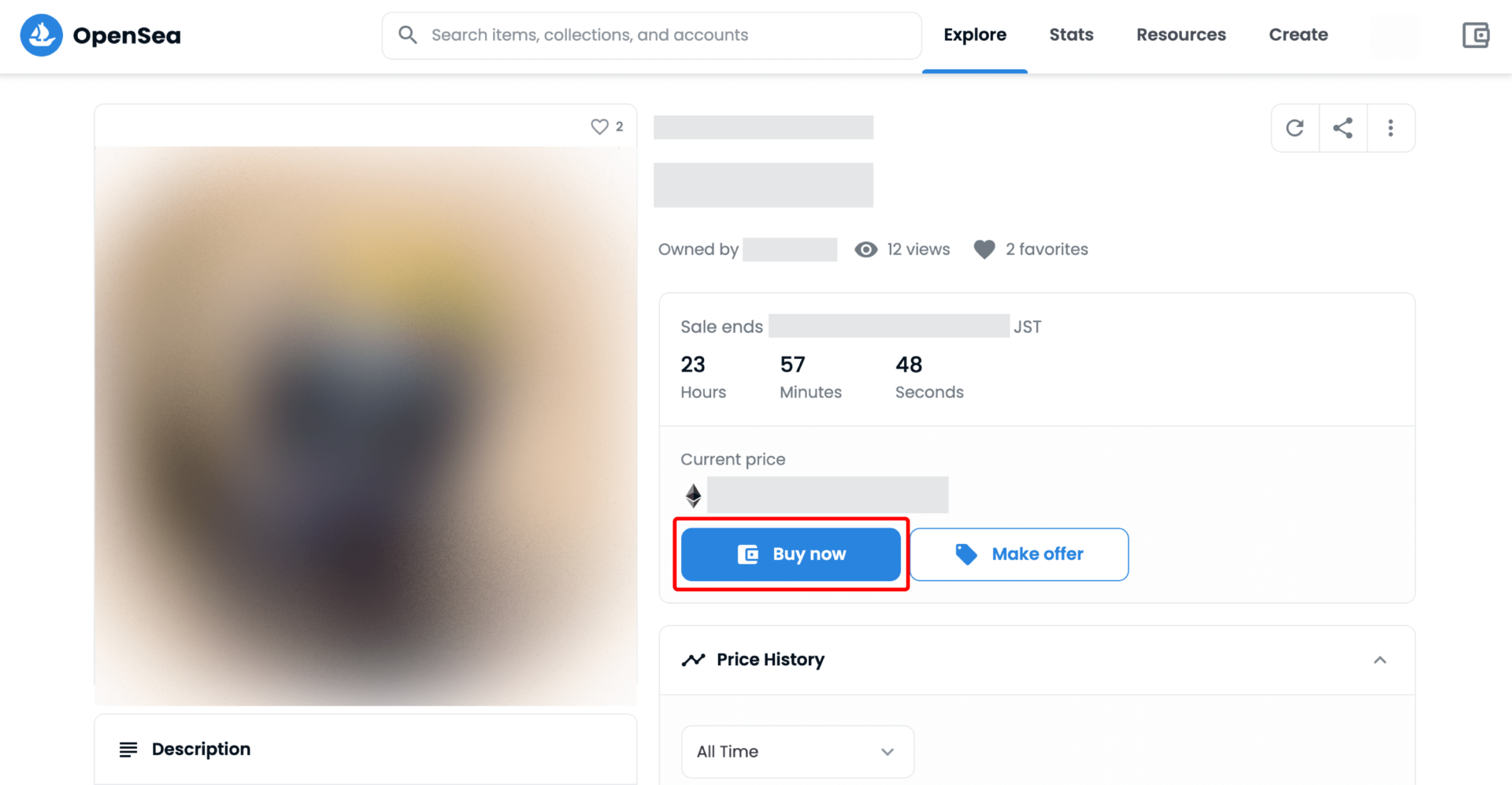
好みのNFT作品をクリックすると価格や詳細情報が記載された商品ページに移動します。
『Buy Now』→『Confirm checkout』の順番でクリック。
購入時の注意点
1. 購入には合計額欄のMax amount分のETH(イーサリアム)が必要です。
2.購入を急いでなければ、『編集』をクリックしてガス代(手数料)を節約しましょう。
※詳しくは次項の『NFTを購入する際の注意点』に書いています。
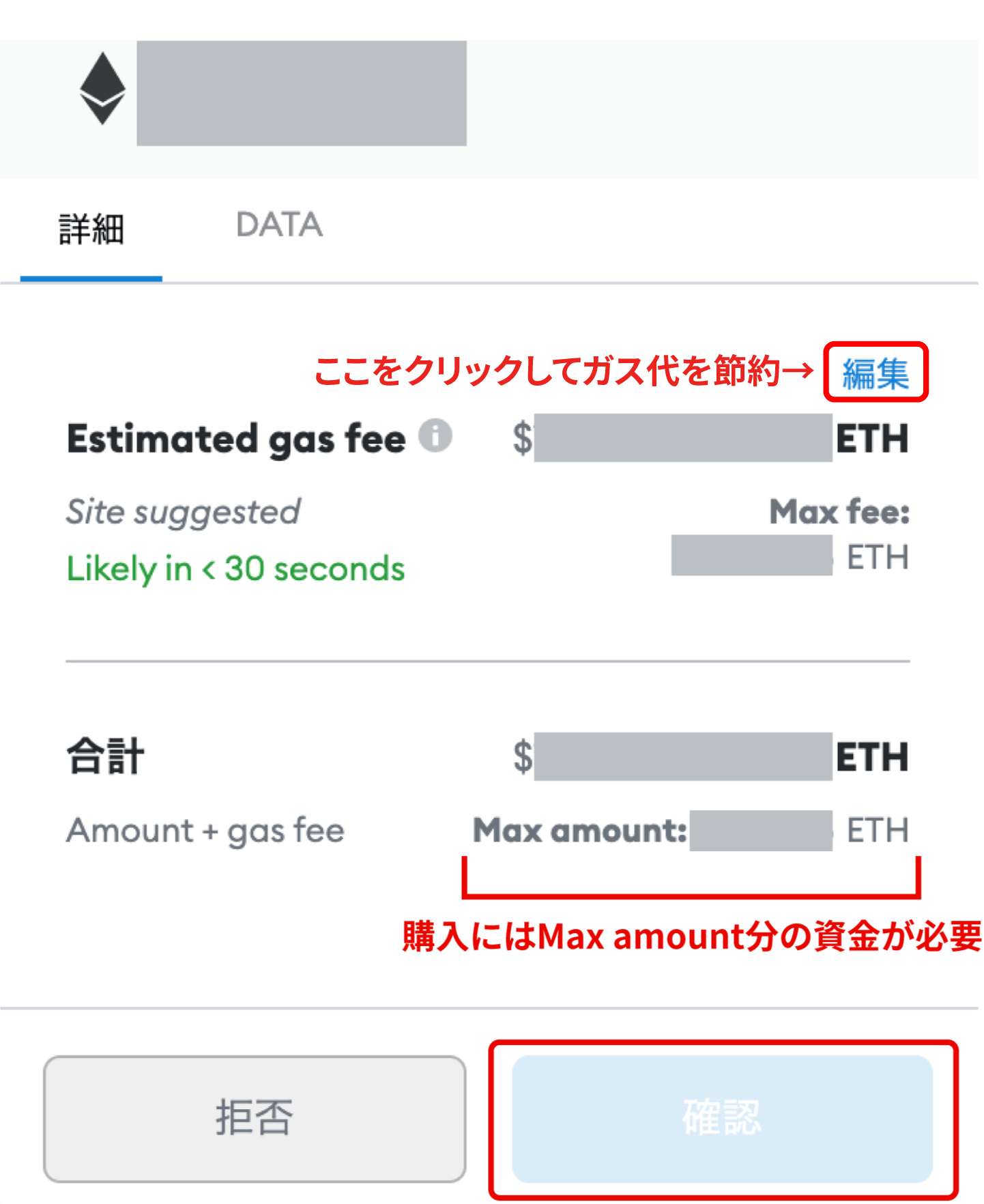
MetaMask(メタマスク)の上記画面が表示されるので『確認』を押せば購入完了です。
私が実際に購入したのはKawaii Skullさんの『Kawaii SKULL #4077』というNFT作品です。
とてもかわいくて気に入っていて、Twitterのアイコンにも設定しました。
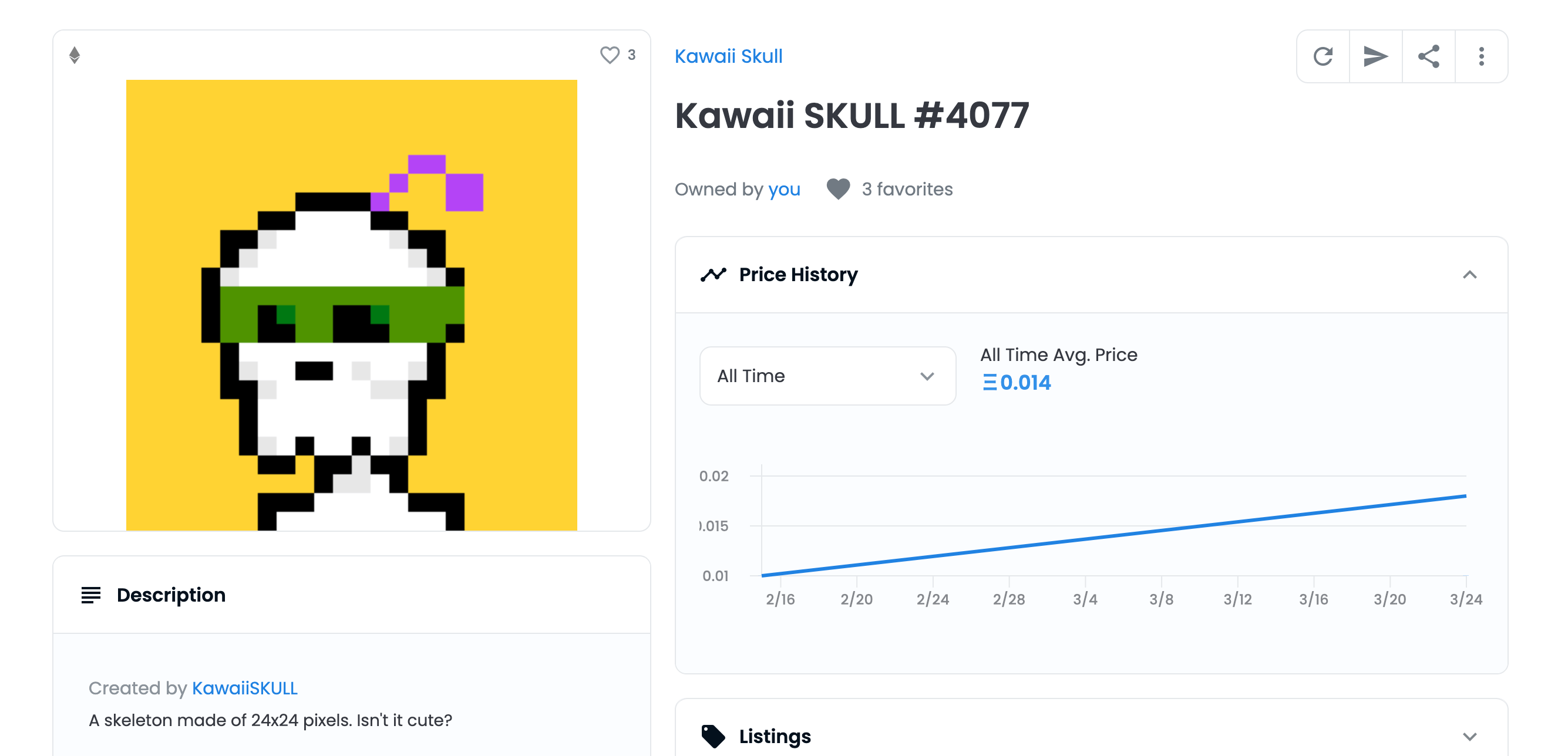
Kawaii Skullさんについて、こちらの記事内で触れているので、もしご興味があればご覧ください。
なんと約1日でNFT作品取引量が372ETH(約1.2億円)超え!若干22歳の日本人若手NFTクリエイターによる『KawaiiSkull』の快挙
NFTを購入する際の注意点
急ぎでなければガス代を節約しよう

ちなみにガス代っていくらぐらい??

購入時は4,000円〜7,000円ぐらいだよ!(2022年6月13日現在)(※)
※あくまで上記は目安です。イーサリアムは時価なので需要が高まると一気に暴騰する場合もあります
急ぎでなければ、購入時に立ち上がるMetaMask(メタマスク)の編集を押して、”ガス代”と呼ばれる手数料を節約しましょう。
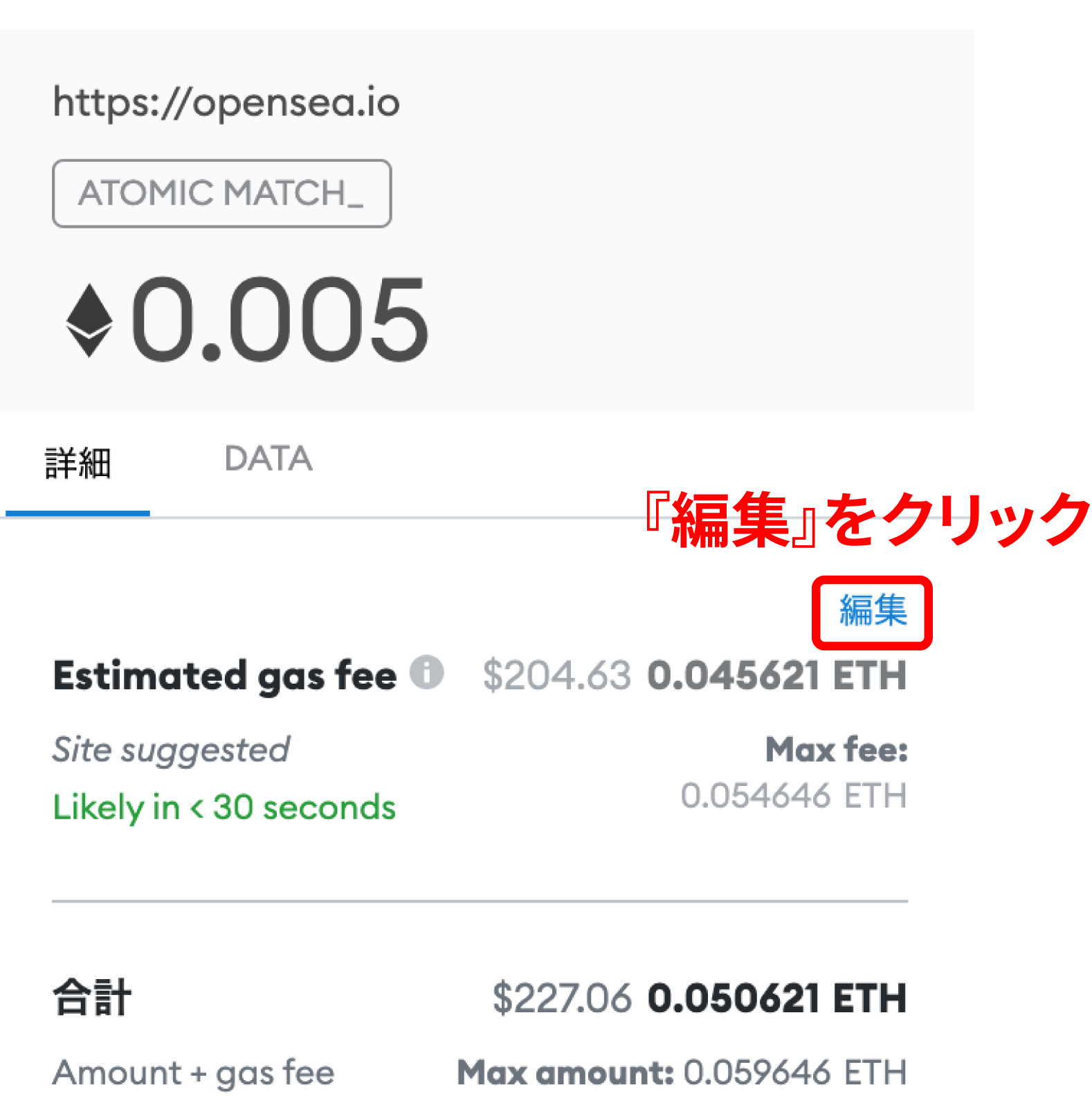
『編集』をクリックしたら以下の画面でラジオボタンを『Medium』から『Low』に切り替えてください。
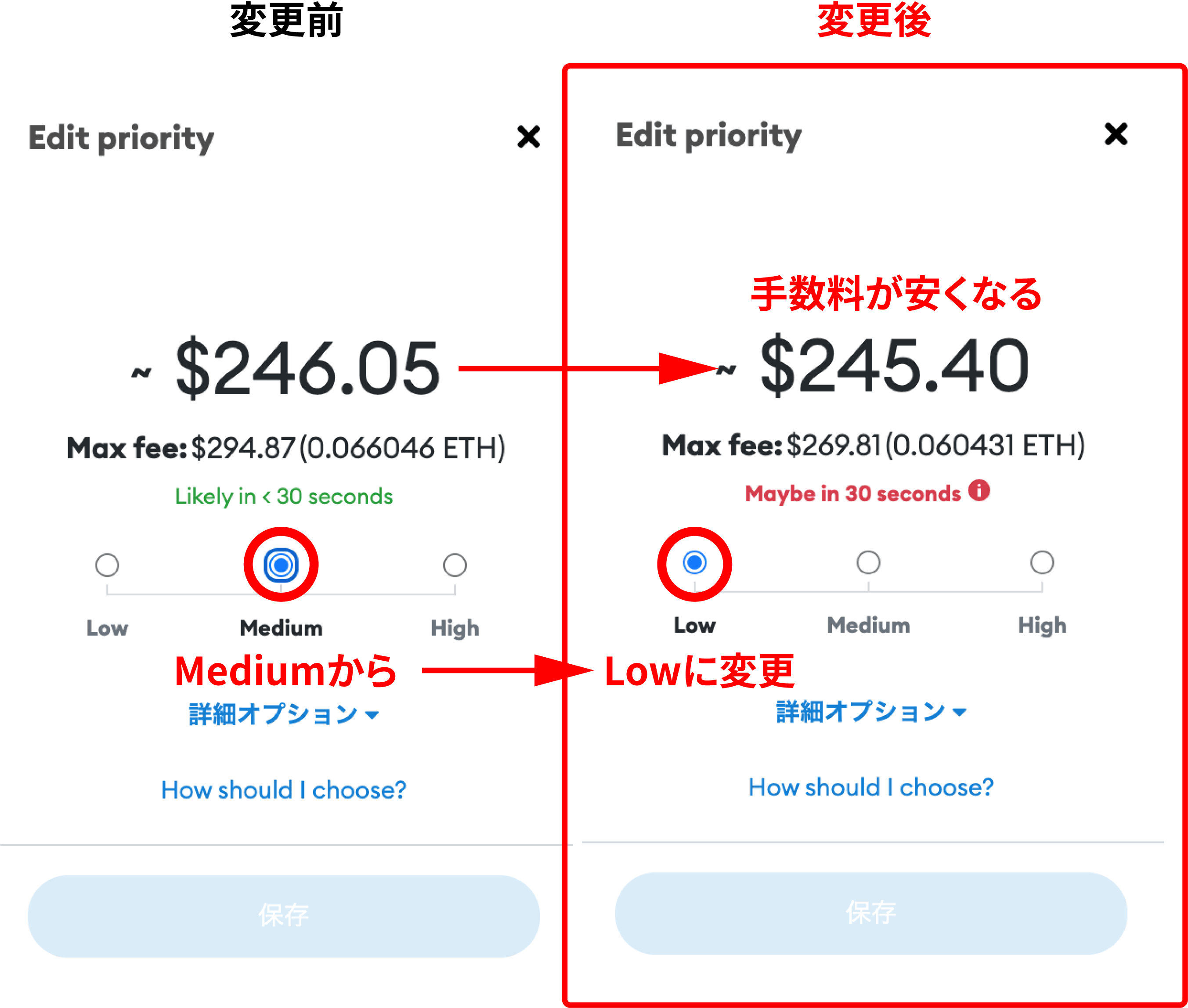
この場合だと$0.65安くなりました。
MediumとLowの違いはNFT購入が承認されるまでの速度です。
多少の差ですが、これからNFTを継続的に取引される方には決して軽くないコストになってきます。
MetaMask(メタマスク)は使い終わったら毎回切断しよう
使用後、メタマスクは必ず切断しましょう
MetaMask(メタマスク)はつなぎっぱなしになっていると、ハッキングの危険性が高まります。
使い終わったら毎回切断しましょう。
MetaMask(メタマスク)の切断方法
MetaMask(メタマスク)の切断はとても簡単です。
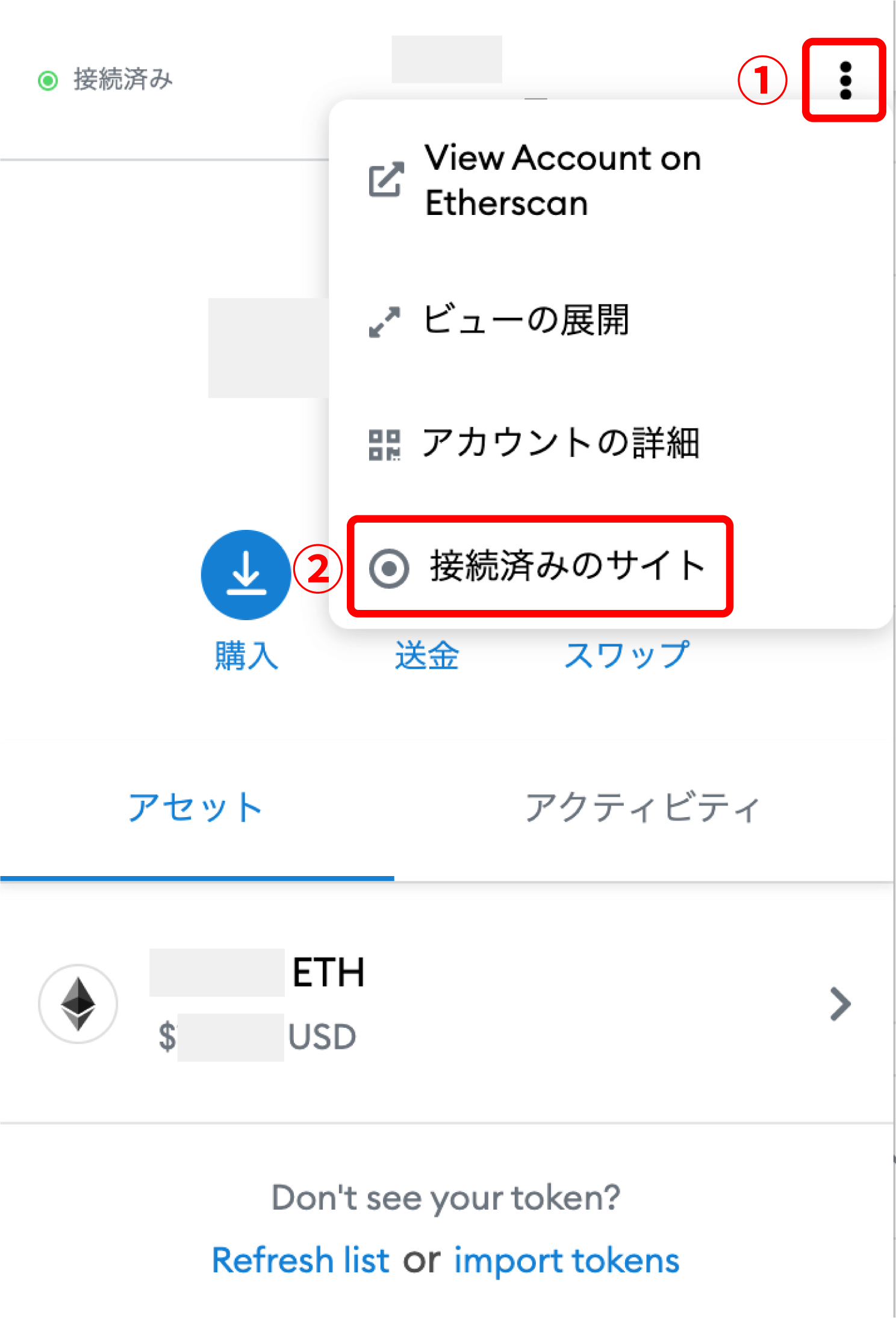
MetaMask(メタマスク)画面右上の3点マークをクリックし、表示されたメニューの最下部『接続済みのサイト』をクリックします。
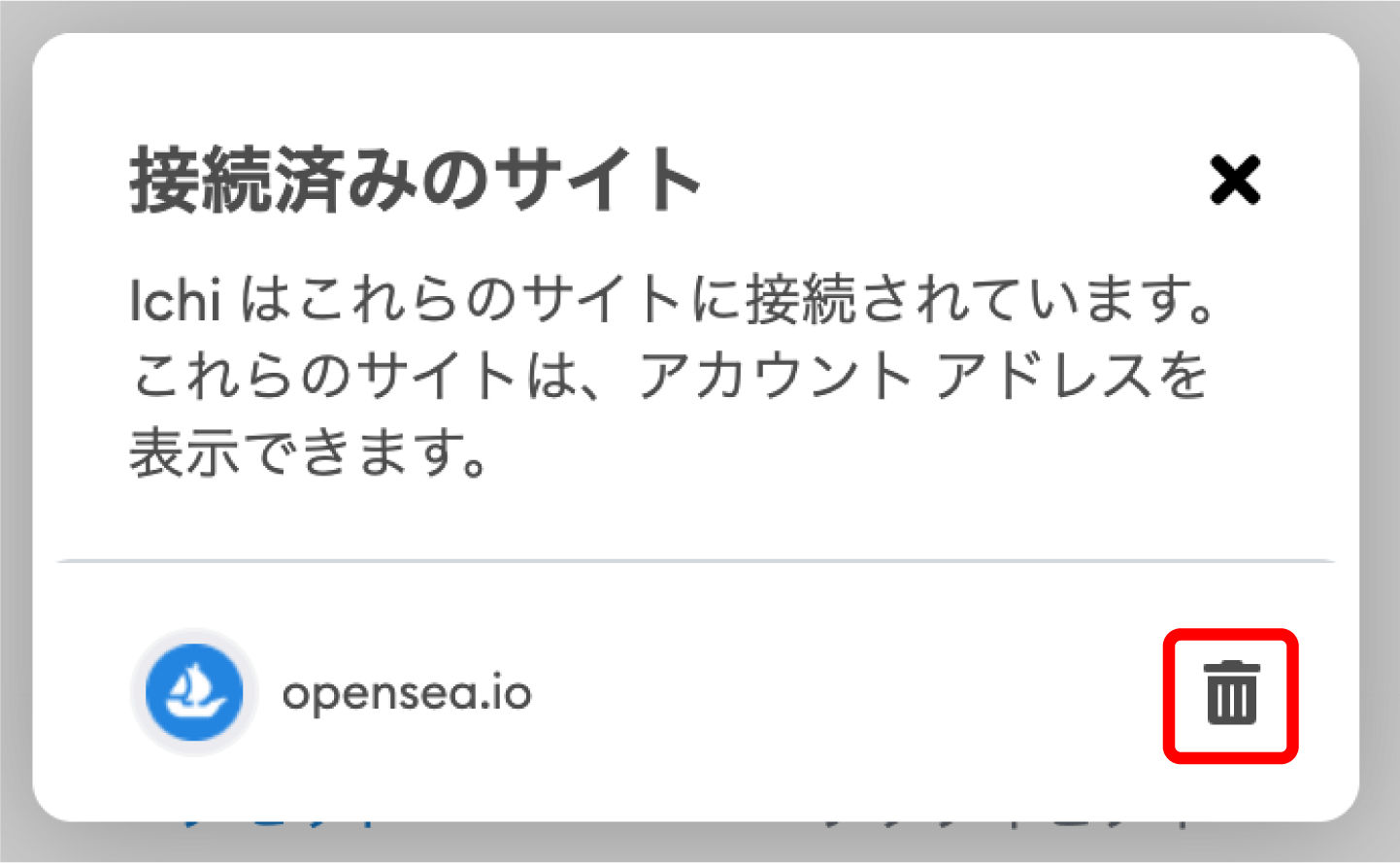
次に表示される『接続済みのサイト』画面右下のゴミ箱マークをクリックすれば切断完了です。
仮想通貨の送金下限額に注意
仮想通貨取引所によっては、メタマスクにイーサリアム(仮想通貨)を送る際の”下限額”が決まっている場合があります。
『送金手数料ゼロ』をうたっている取引所もありますが、仮に送金下限額が0.1イーサリアムだとした場合、その時の1イーサリアムの時価が40万円だったら、最低でも4万円の元手が必要になる計算になります。
まとめ
今回の記事では、NFTアートを購入したい、でも失敗したくないという方向けに、以下のことを解説しました。
この記事のまとめ
● NFTアートの購入方法と手順を画像付きで分かりやすく解説
● NFTアート購入時のリアルな注意点を解説
当ブログではNFTとはそもそも何か?や、NFTの出品方法、メタマスクの安全な使い方・設定方法、コインチェックのアカウント開設方法についても詳しく解説しています。
これからNFTを作りたい、出品してみたいという方はこちらをご覧ください。
NFT購入に必要なイーサリアム(仮想通貨)はコインチェック、GMOコインで準備すると初心者さんでも迷わず購入できると思います。
NFTの出品や売買には仮想通貨と仮想通貨取引所の口座開設が必要です
【送金・即時入金手数料が無料※】GMOコイン公式ページから口座開設
詳細についてはGMOコイン公式ページから確認できます。
※日本円の大口出金手数料を除く